待出貨訂單(CYBERBIZ)
一、訂單下載
1、開啟【待出貨訂單】作業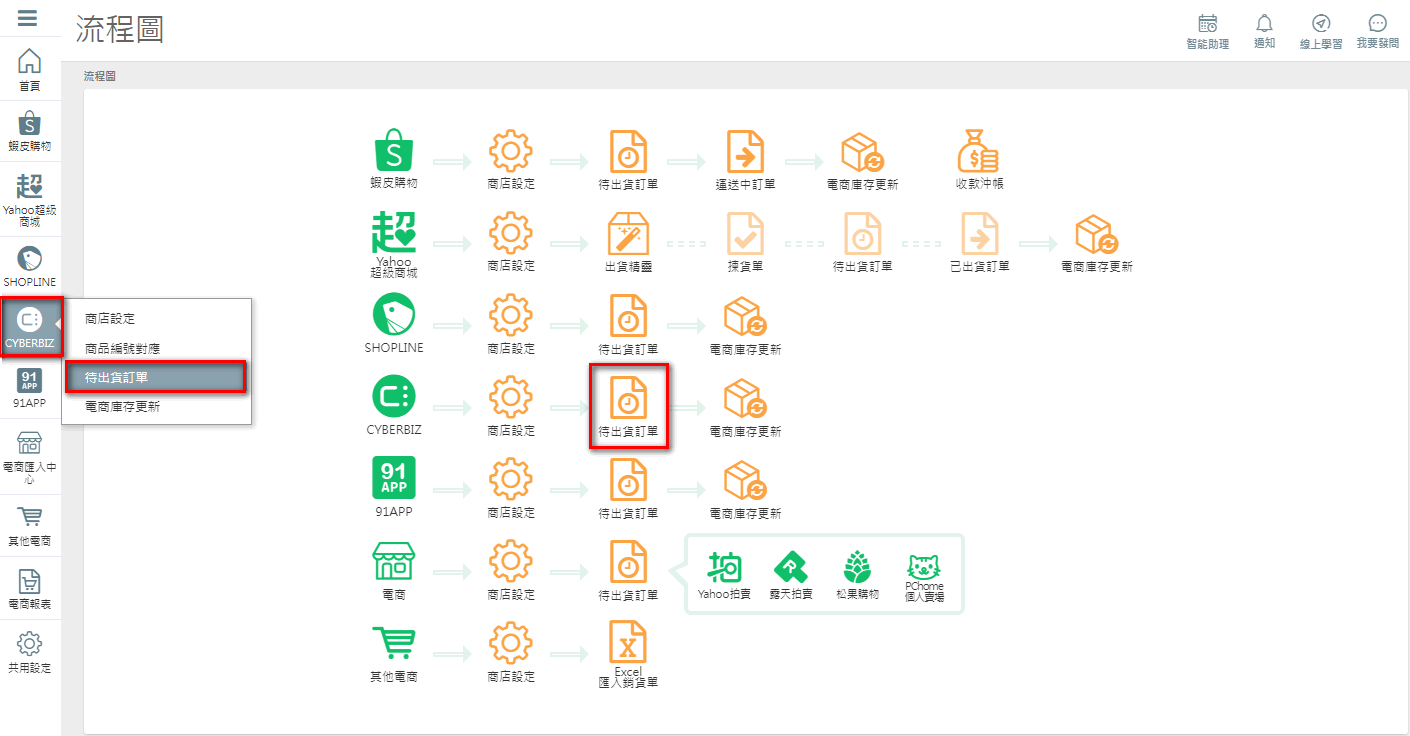
2、 點選【訂單下載】
【訂單下載】即在接收在CYBERBIZ訂單【配送狀態】為運送前的訂單,每次進入後要重按才會抓新最新狀態喲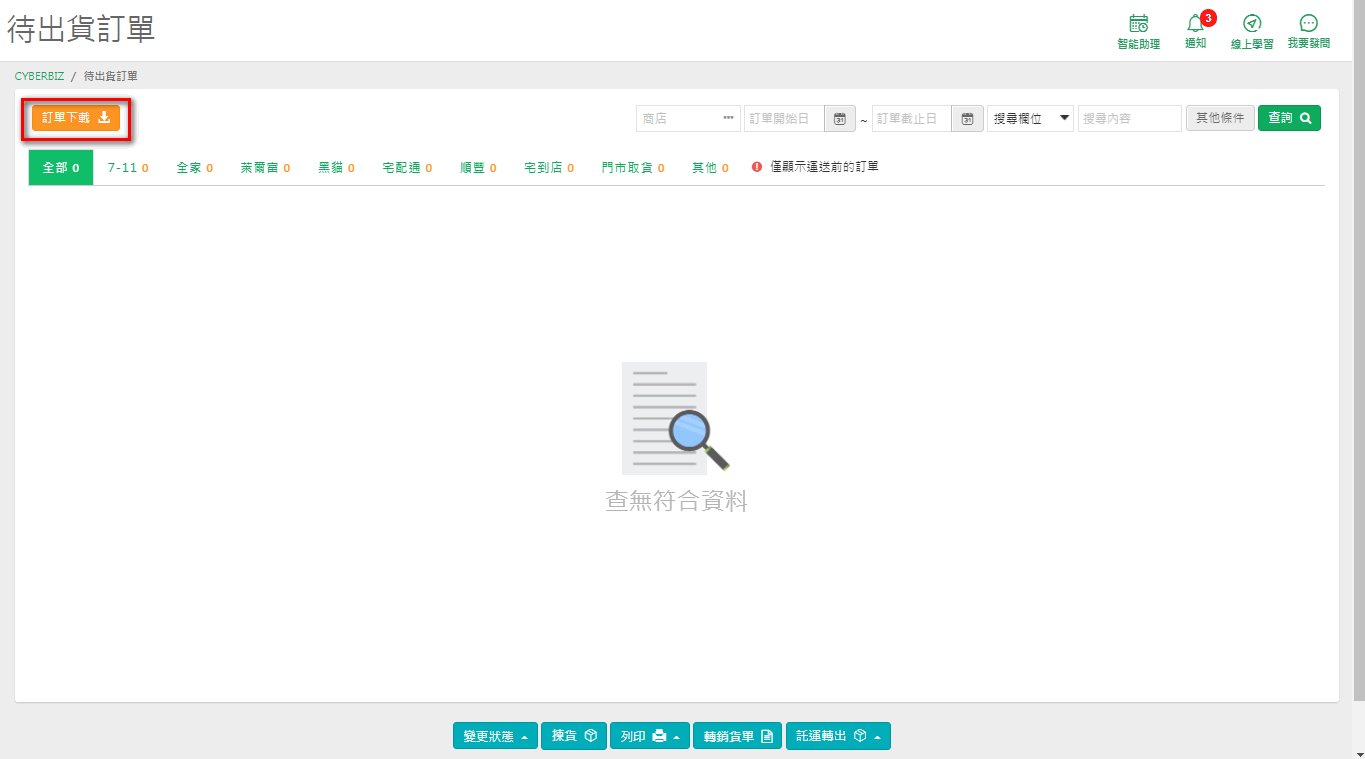
運送前的訂單指【配送狀態】是 "未出貨"、"準備出貨"、"已出貨"、"部份出貨"的單據才會接收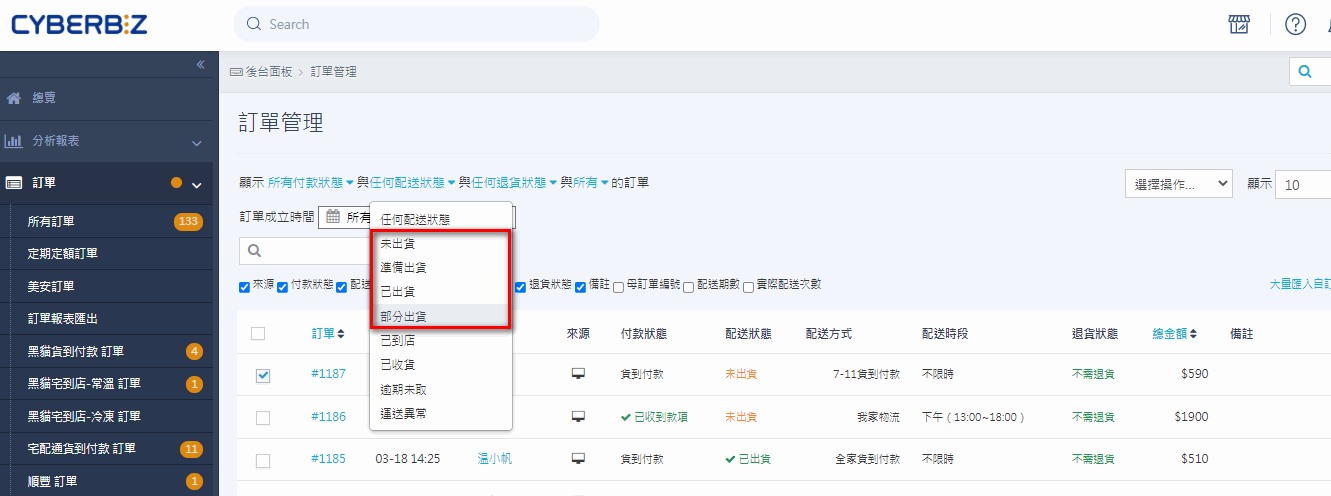
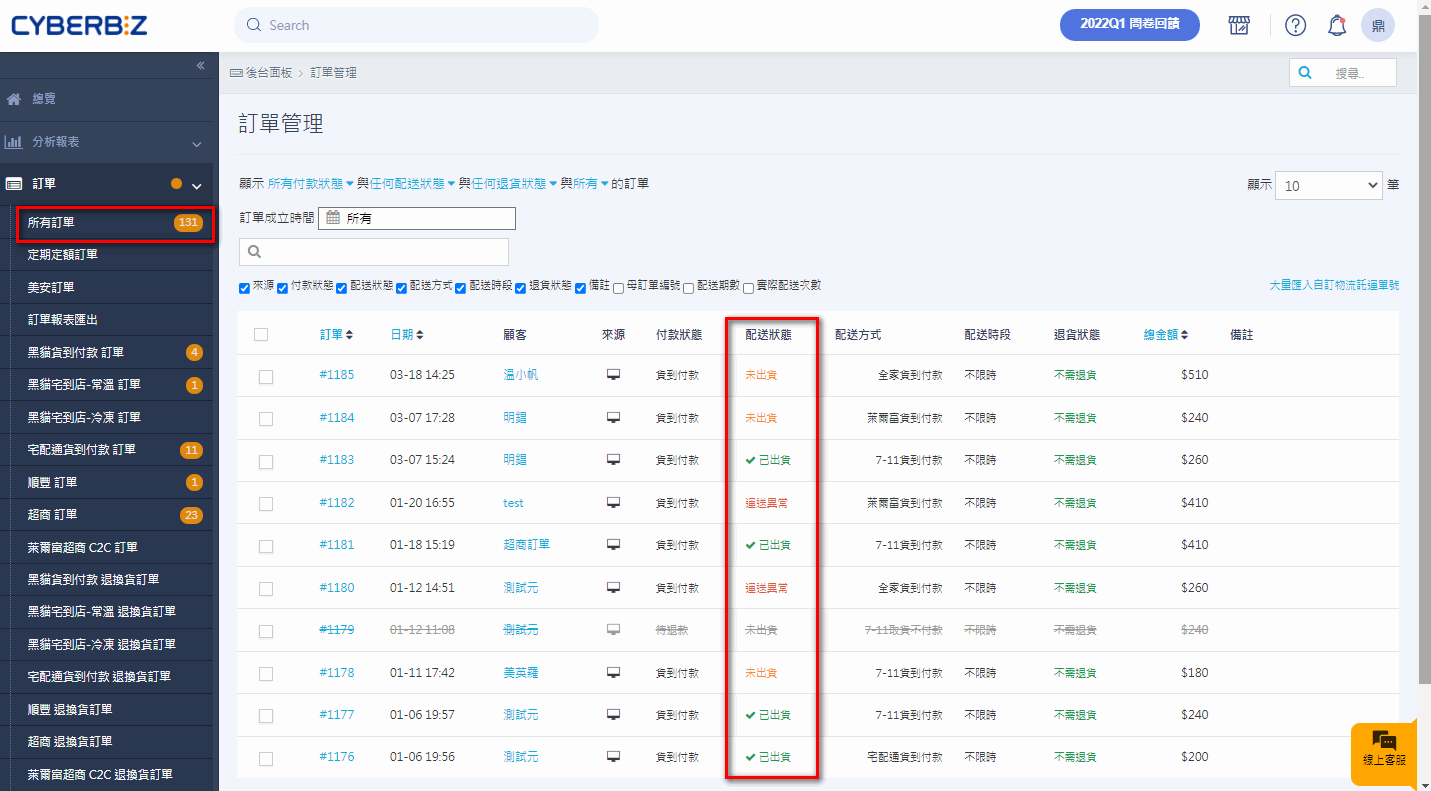
下載後在【全部】頁可檢視全部訂單,或依不同配送方式檢視訂單內容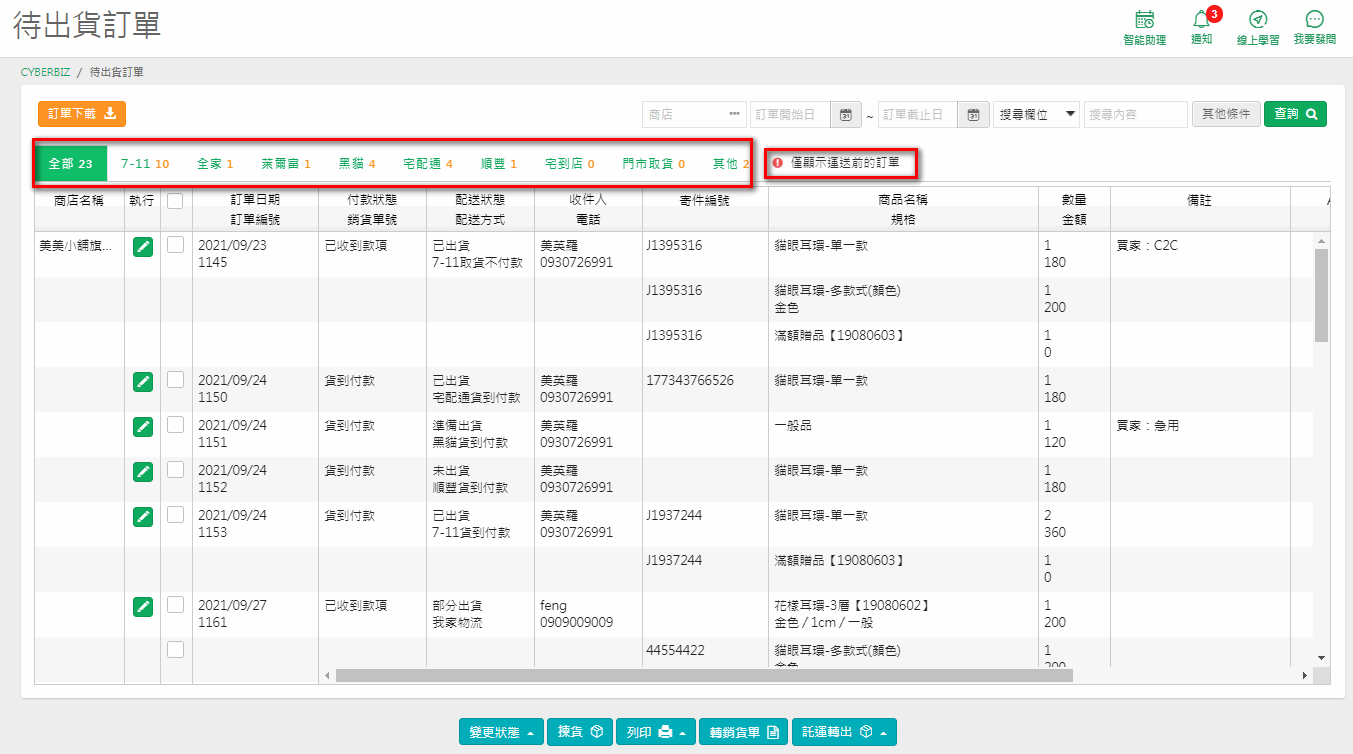
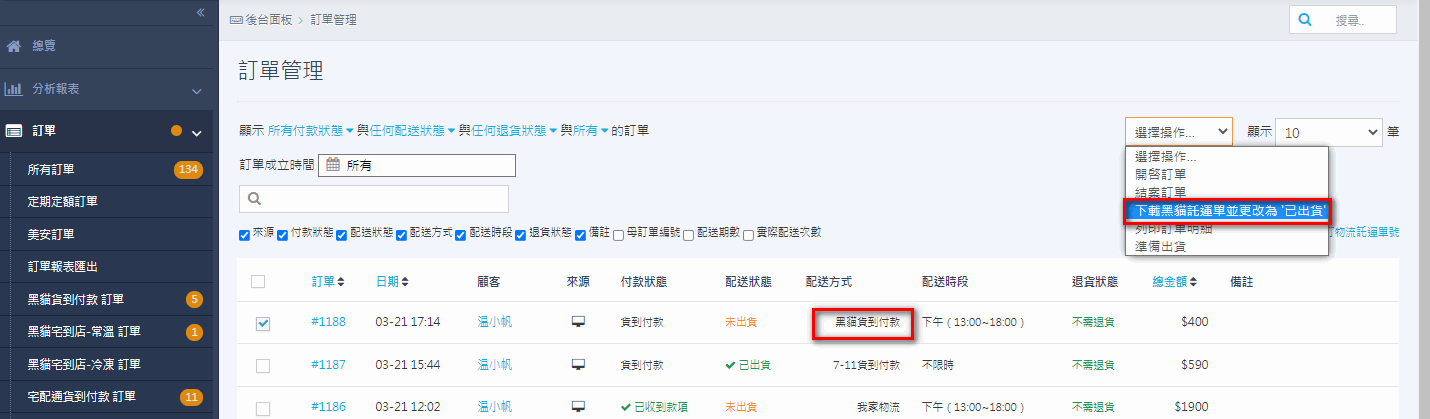
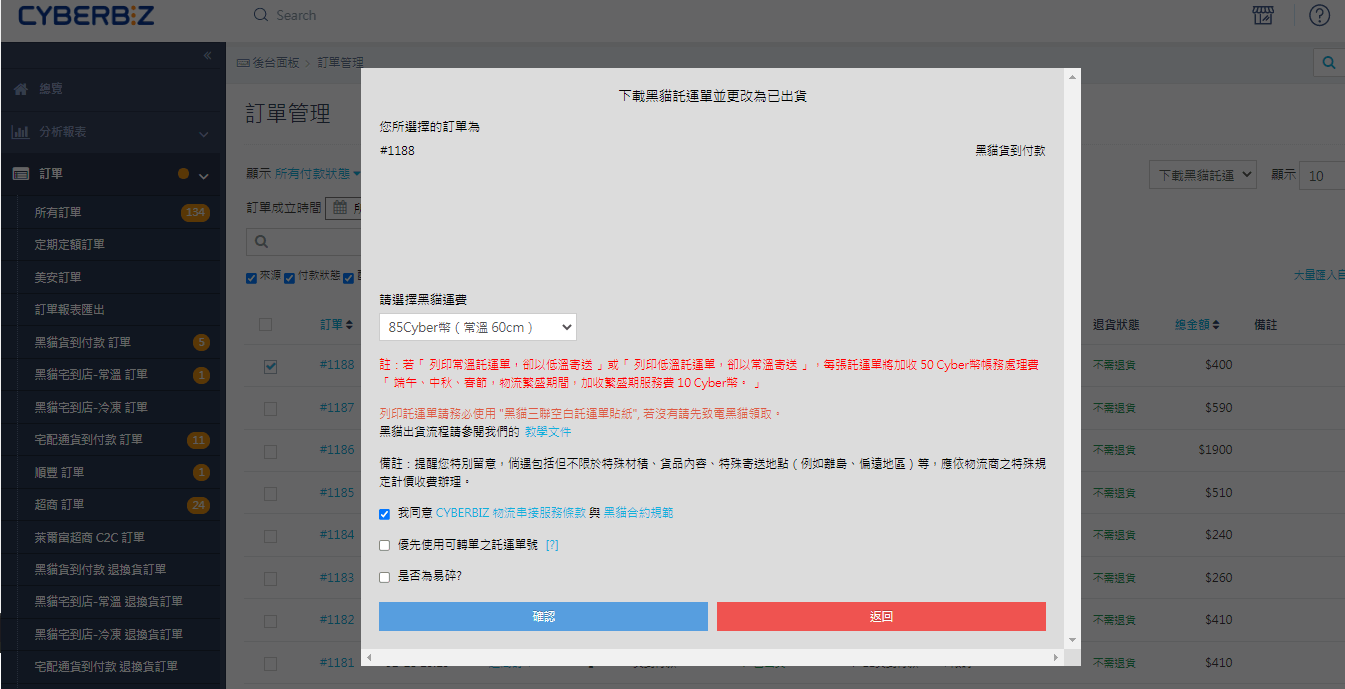
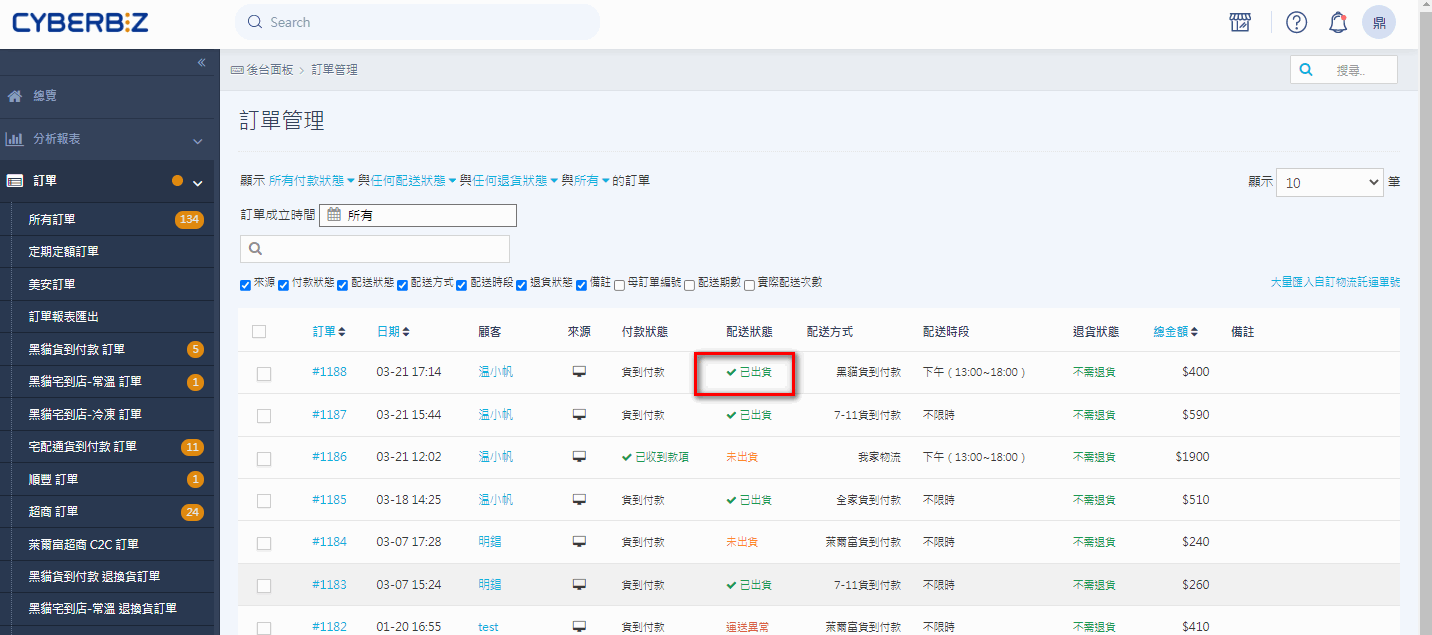
二、變更狀態
1、勾選要變更狀態的訂單
2、可透過A1變更CYBERBIZ【配送狀態】為"準備出貨"或"未出貨",【付款狀態】為"確認收款"
例如要將"未出貨"狀態改為"準備出貨",勾選訂單後執行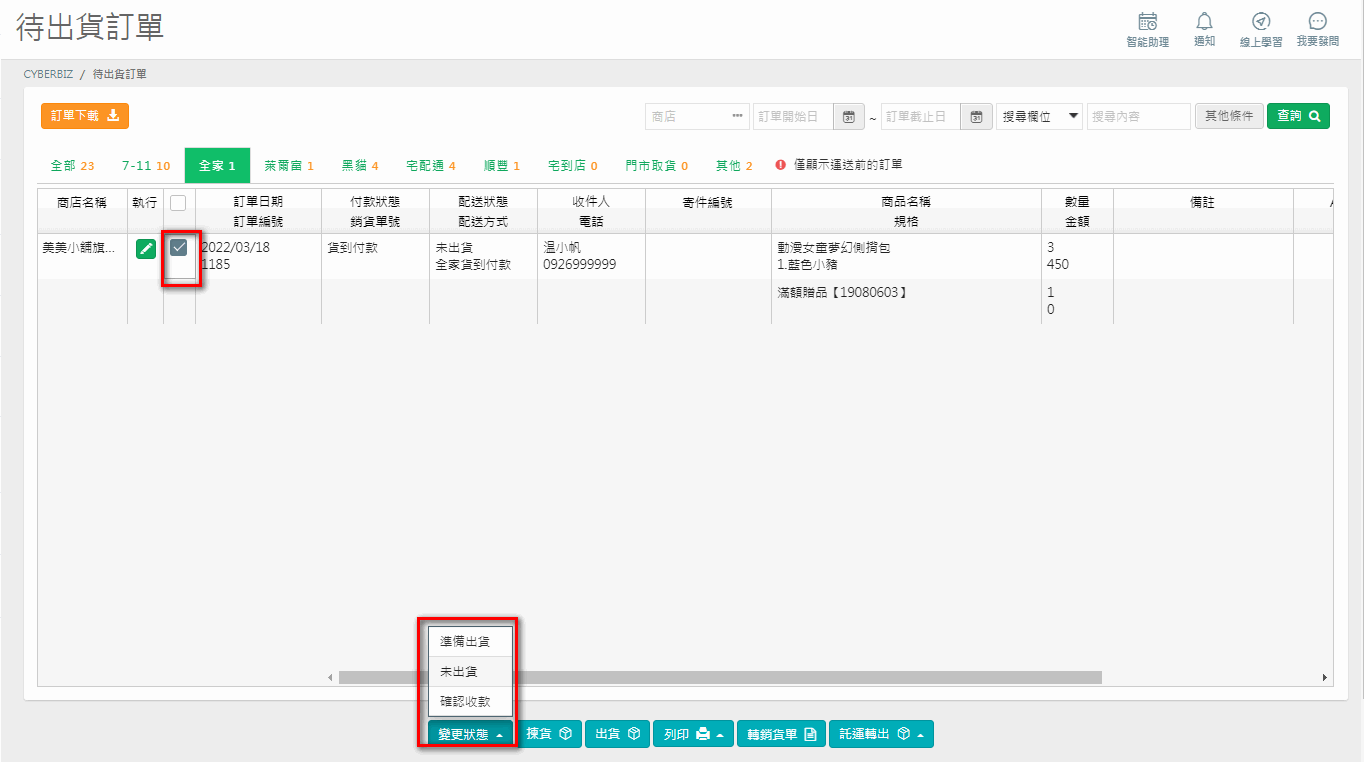
CYBERBIZ後台的【配送狀態】為"未出貨"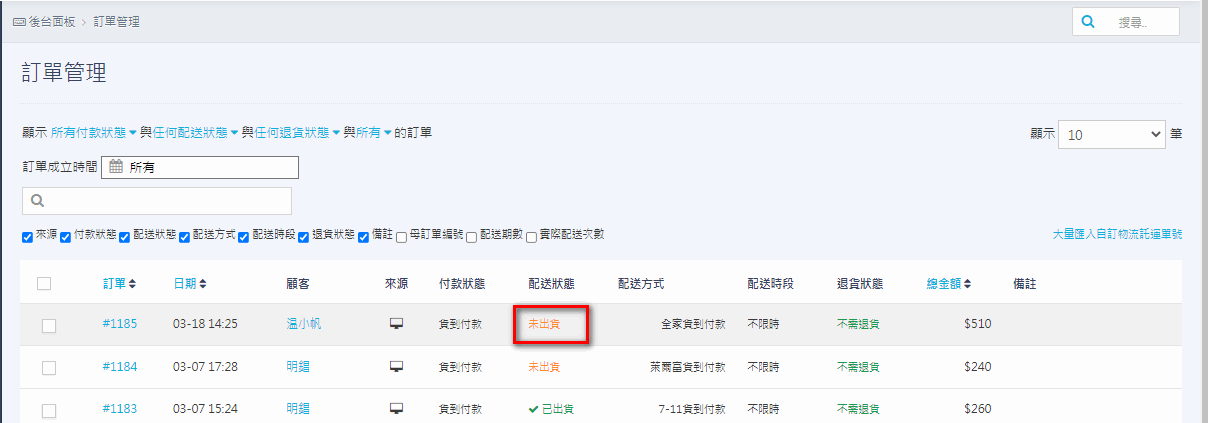
從A1執行成功後,會出現成功筆數
當A1狀態改變為"準備出貨"後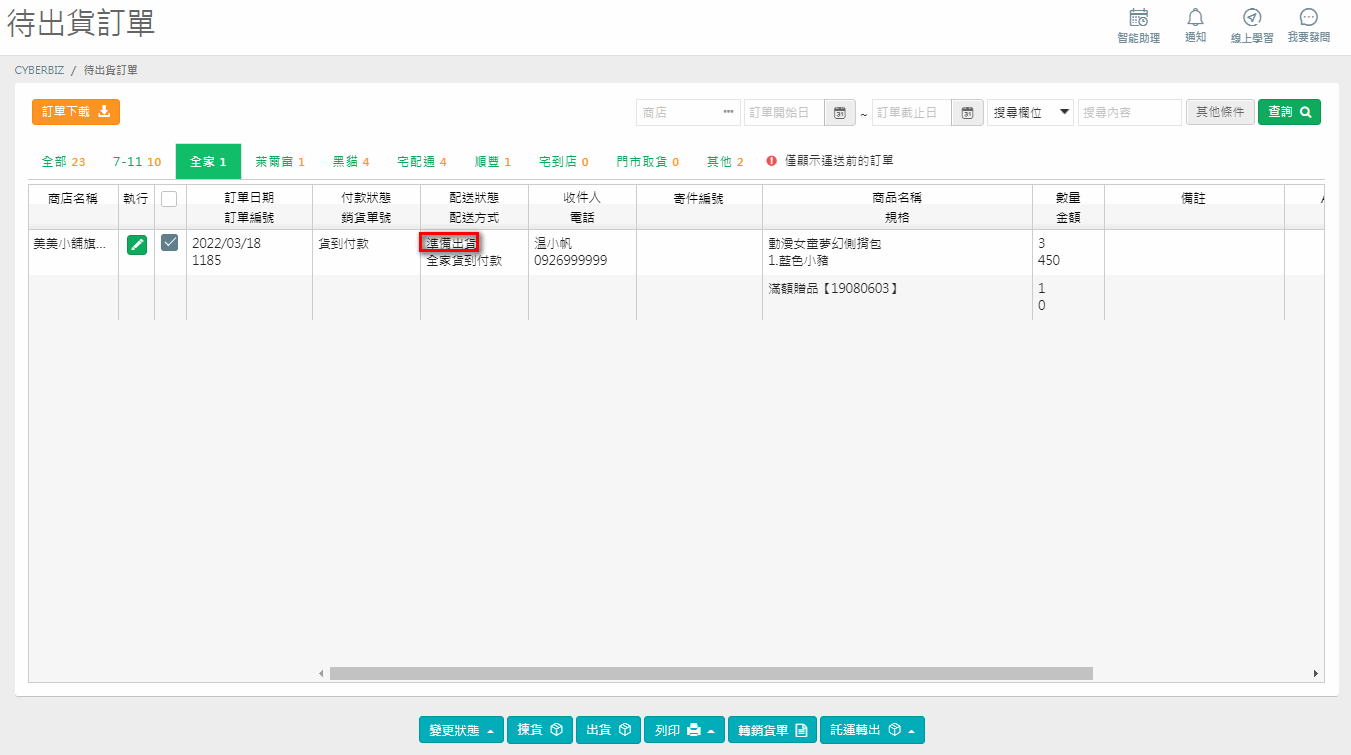
CYBERBIZ狀態也會被同步改變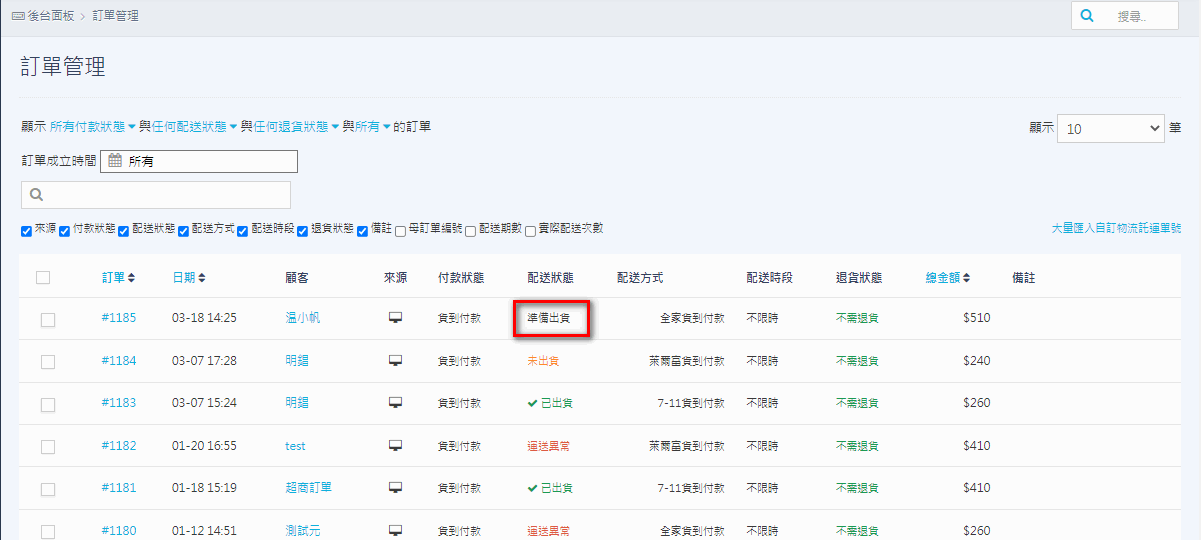
另外對於已收到款項時,可利用【變更狀態-確認收款】改變訂單狀態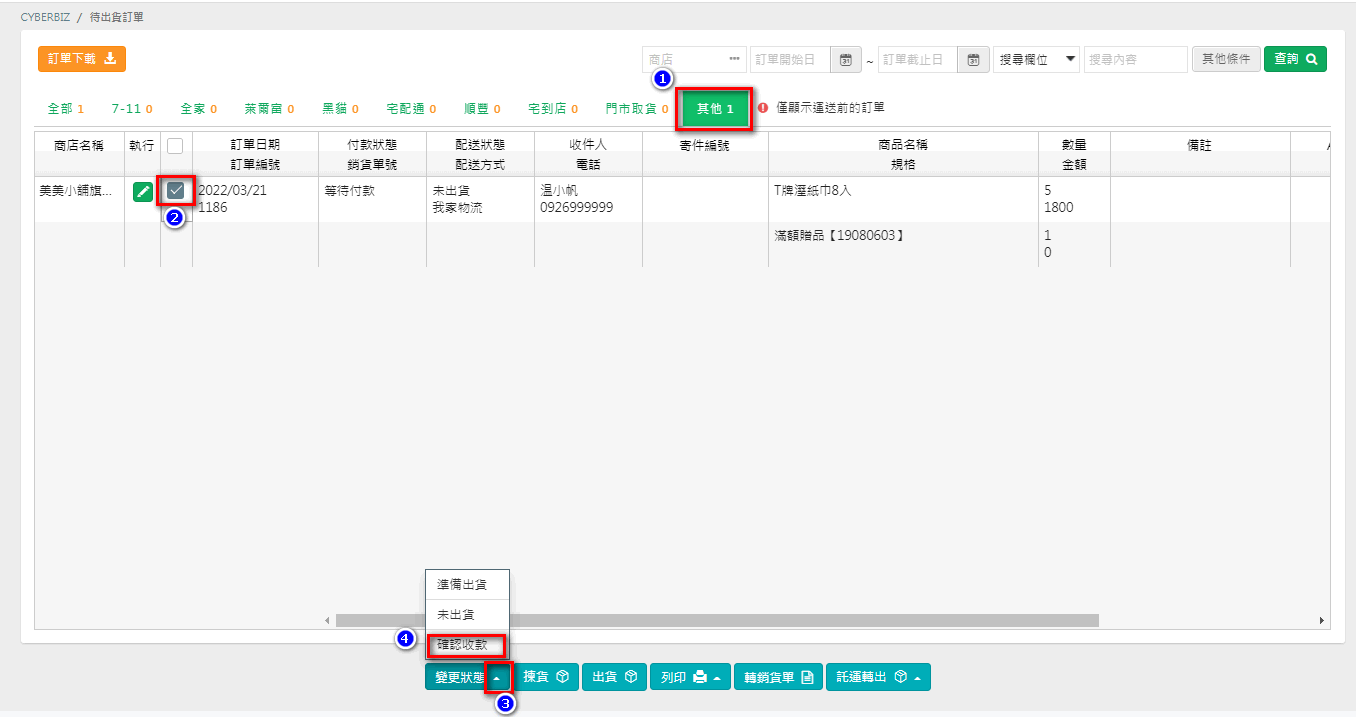
在CYBERBIZ上原訂單【付 款狀態】為"等待付款"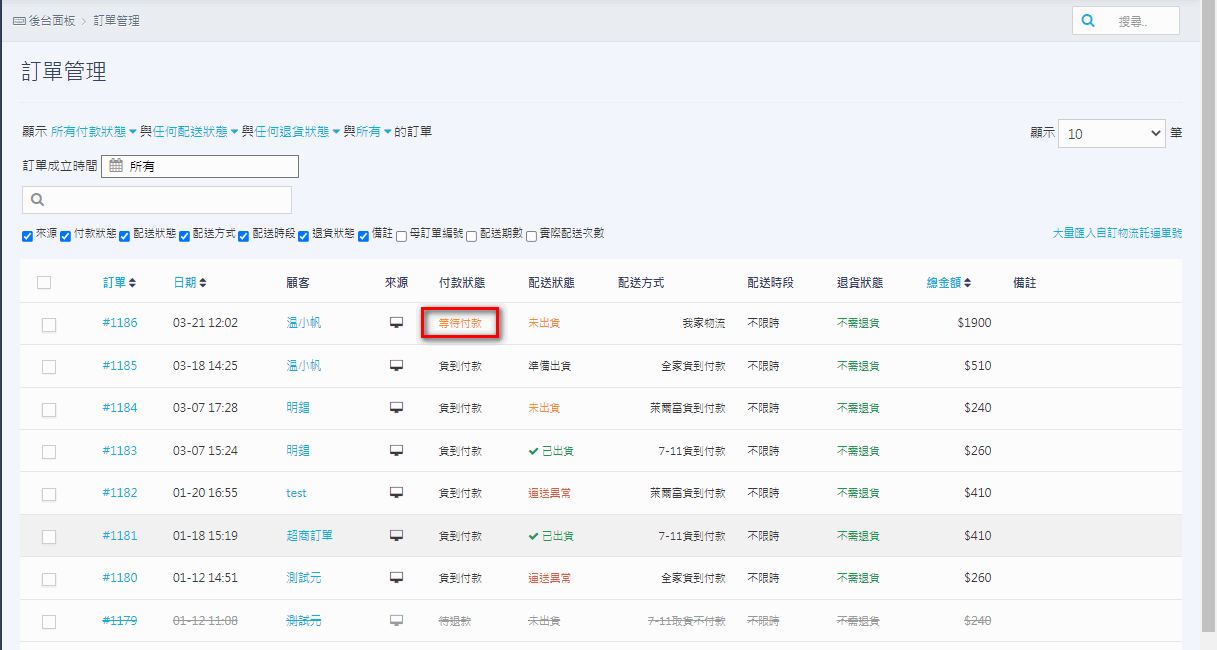
A1執行變更成功後畫面
在A1【付款狀態】欄會被變更為"已收到款項"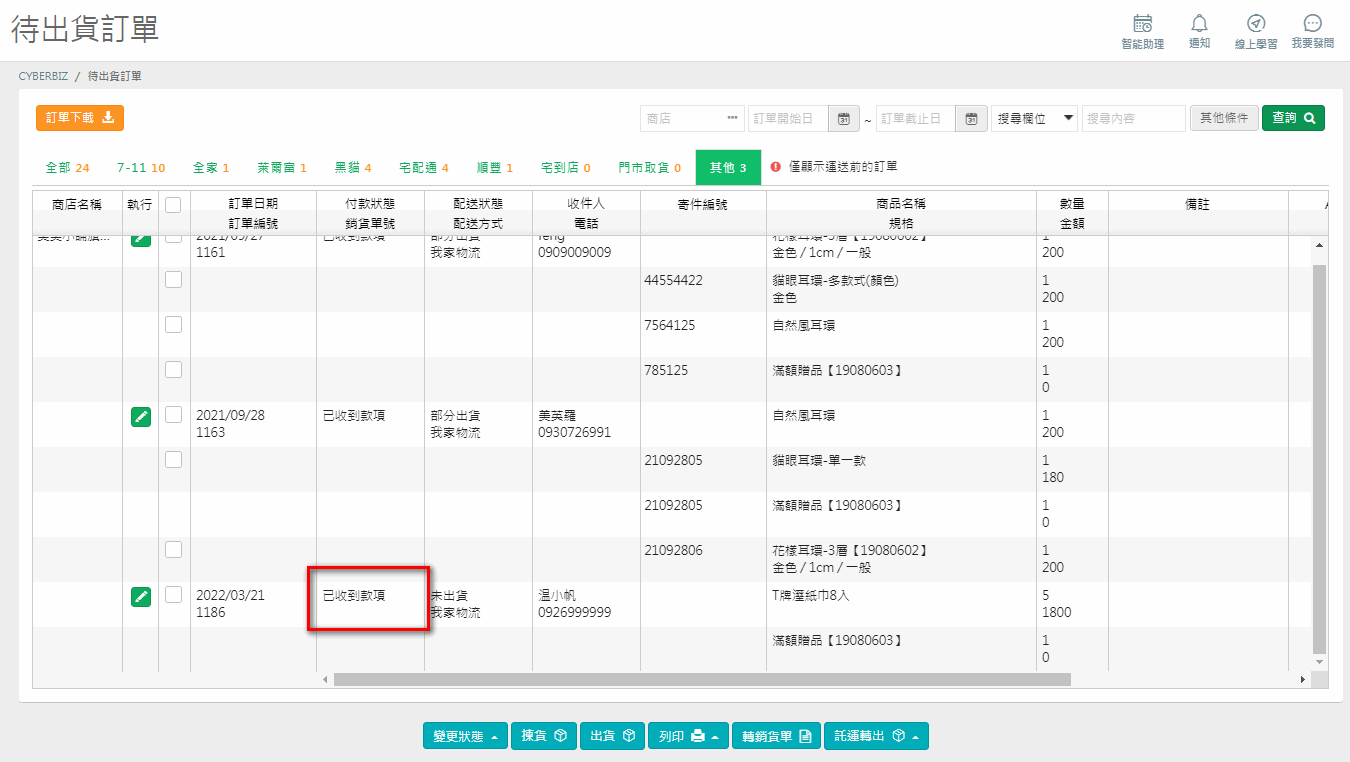
而CYBERBIZ後台也會同時異動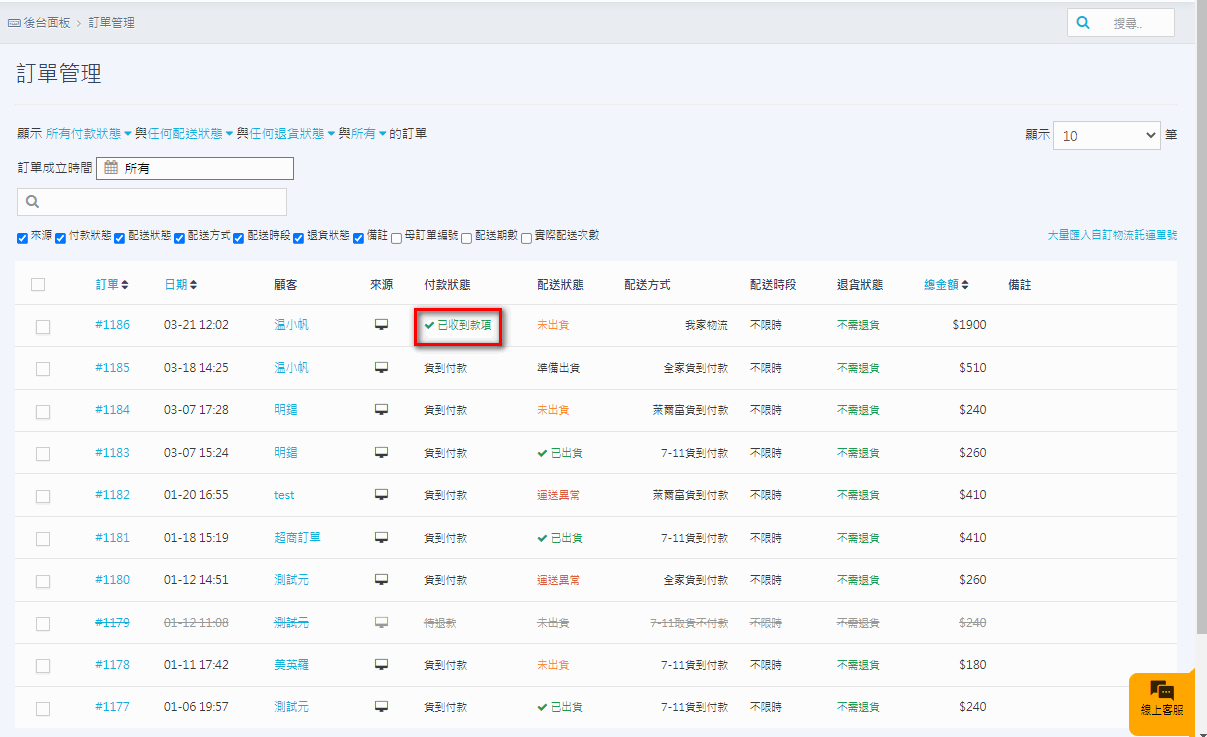
三、配貨
此為加值功能,由系統配貨後快速判斷有那些訂單貨足可出貨,那些不足,對於不足數量的部份即可轉至進銷存模組的採購單,省去自行建立採購單的時間,官網加購300元(未稅/月)則可應用,主要目的是協助判斷訂單貨品
詳細操作請看【自動配貨】說明
待出貨訂單配貨狀況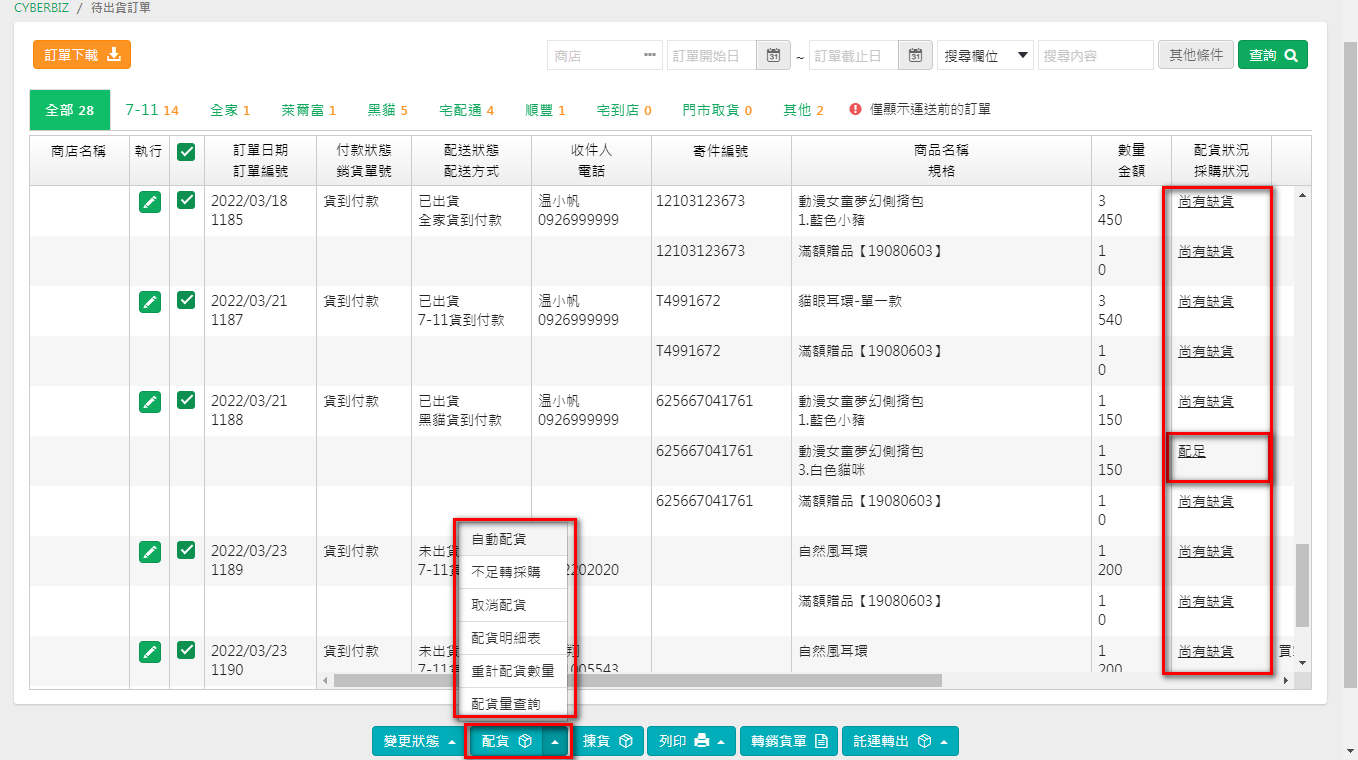
快速將不足量發至【採購單】,待進貨後即可再次配貨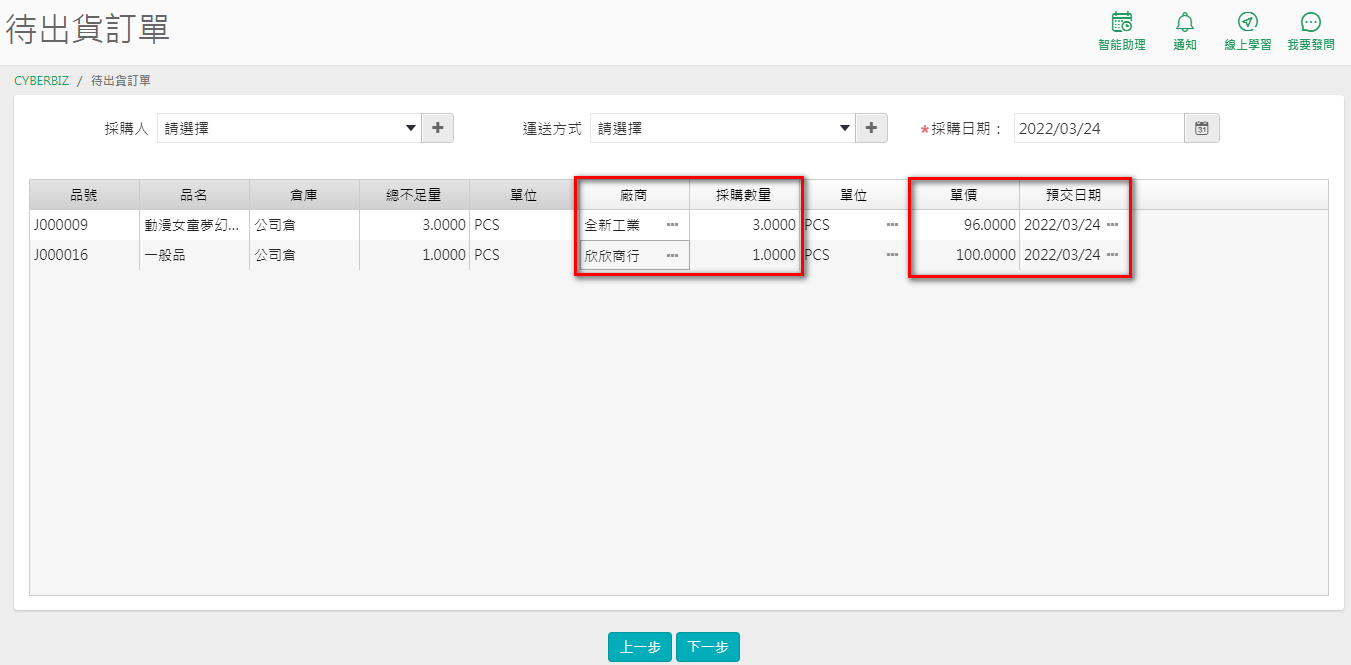
發出採購單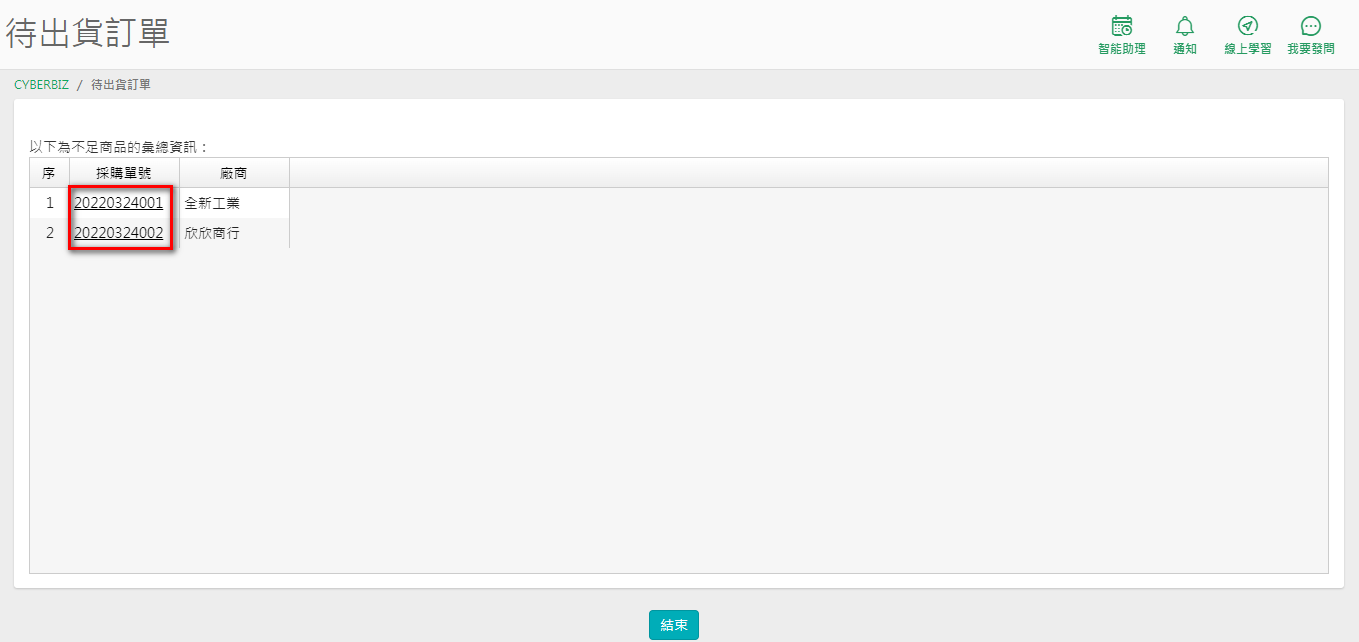
採購單內容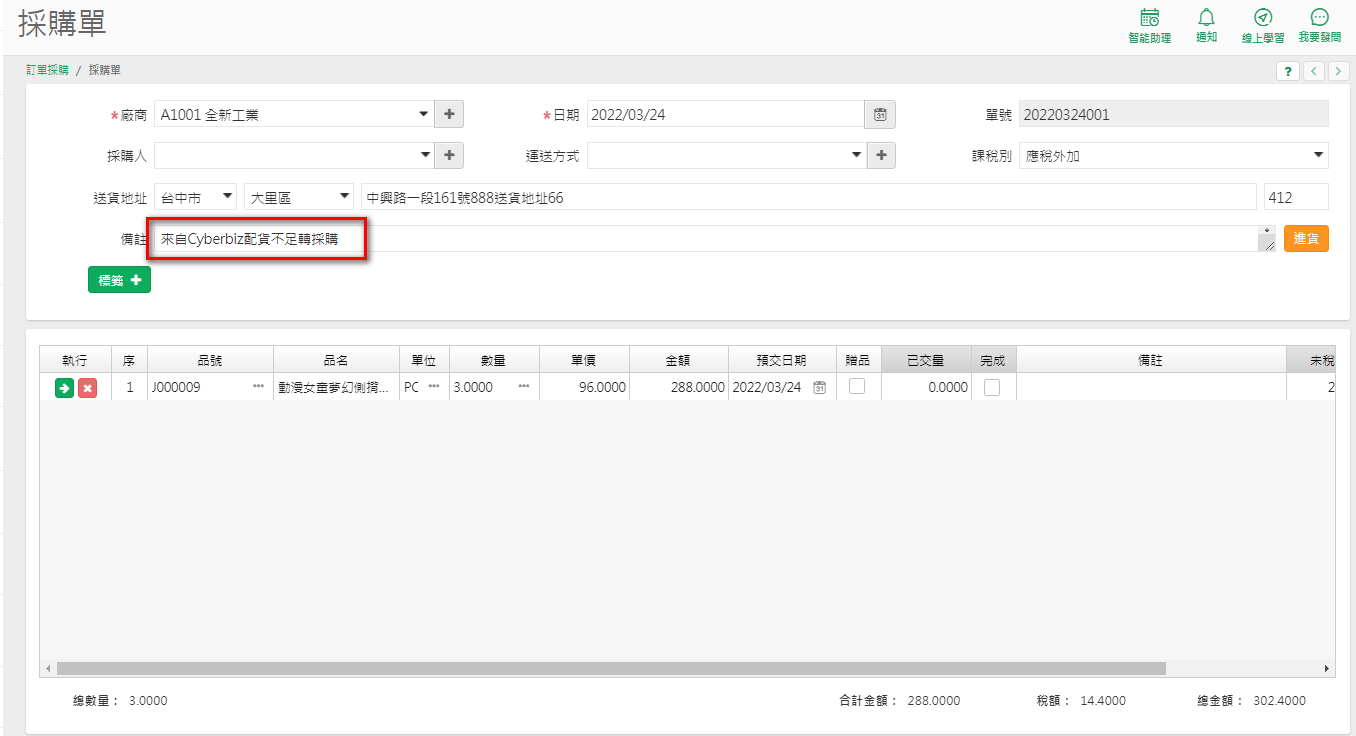
四、列印揀貨單或補貨建議表
1、勾選要出貨的訂單
2、依您的揀貨習慣,看要在【全部】頁全選後不分物流揀貨,或分不同物流揀貨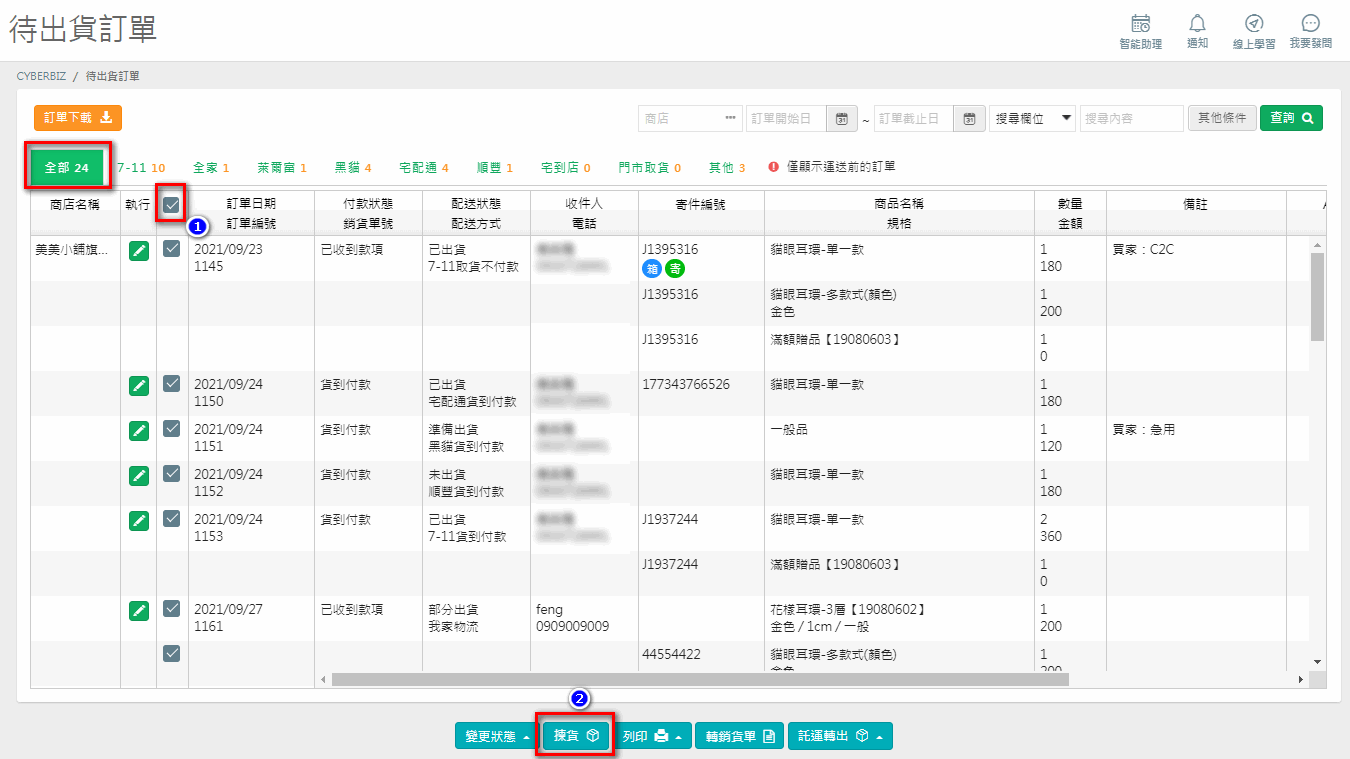
揀貨時如遇系統判斷在【商品編號對應】作業沒有對應好的商品,會帶出畫面要求對應,以利判斷是否數量足夠揀貨或要補貨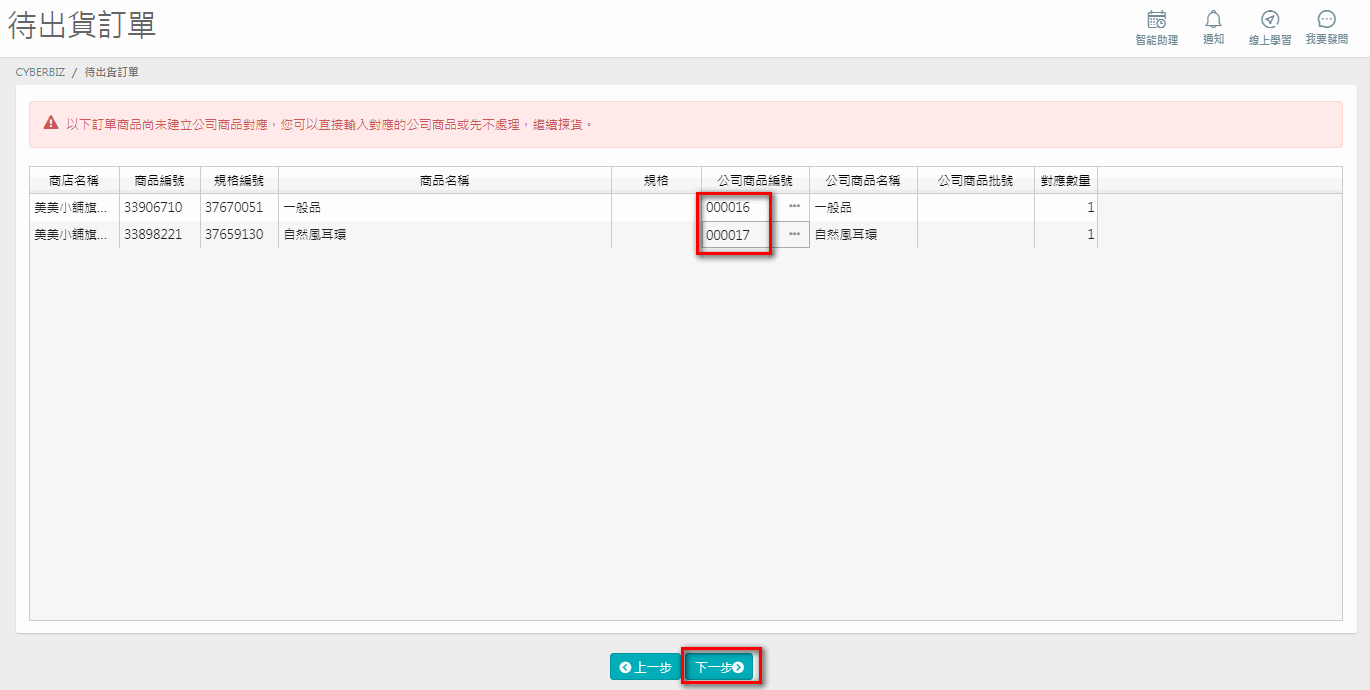
對於存量不足的部份會產生【補貨建議】,點選後可依報表內容建立【採購單】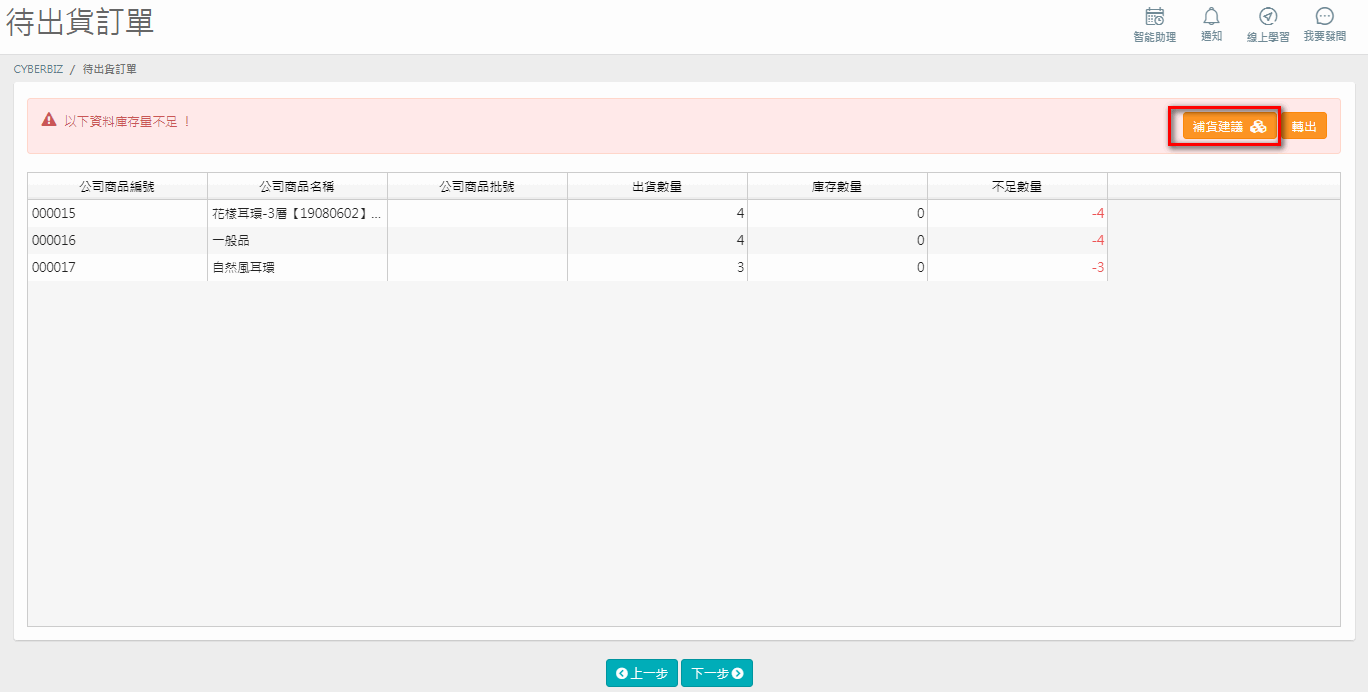
瀏覽器另一頁籤產生的【補貨建議表】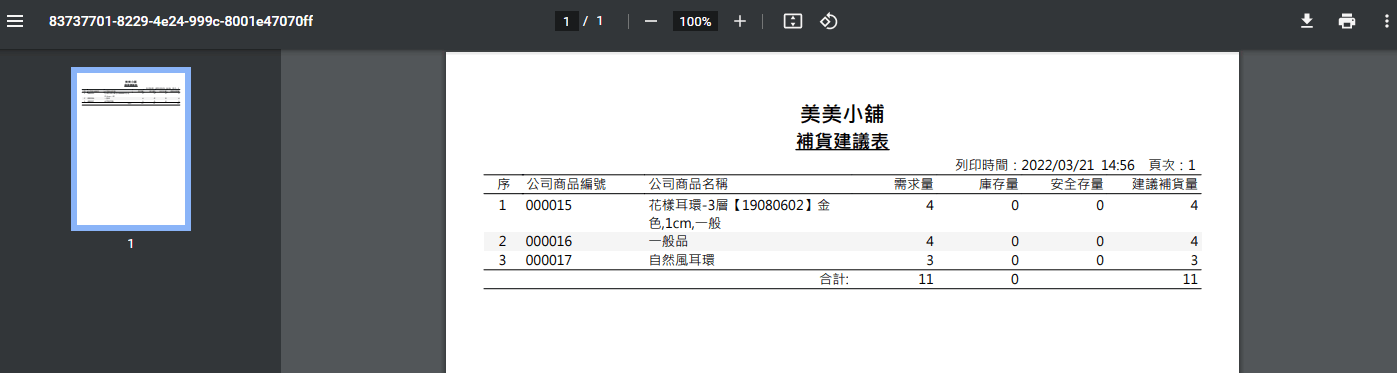
若按【轉出】則會產生excel資料
【下一步】驟後可看到揀貨狀況,【對應】頁帶出有對應A1商品的出貨統計數量於【出貨數量】欄,及該商品的帳面量於【庫存數量】欄位中,若還不方便對應商品,略過剛才對應的步驟,則【未對應】頁也可協助計算【出貨數量】的合併數量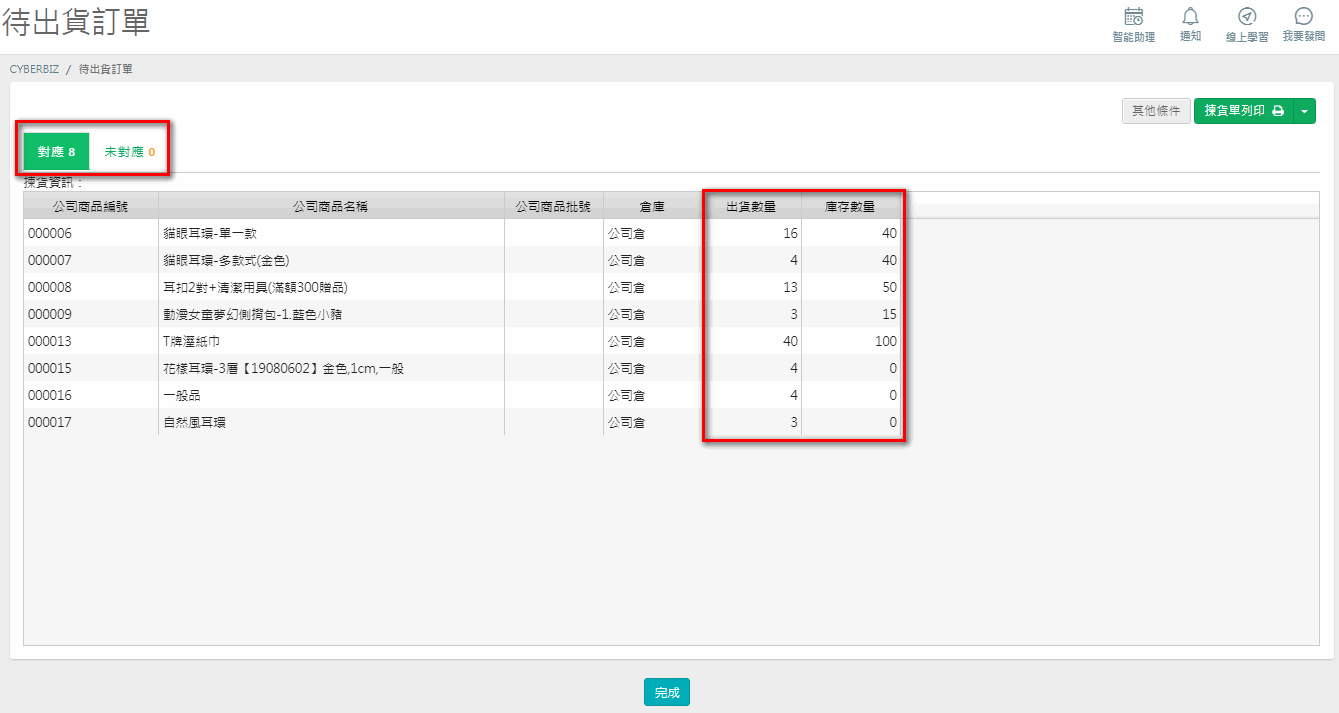
【揀貨單列印】列印揀貨單,可選擇是否要圖片的揀貨單,若選有圖片則會帶【進銷存模組-商品資料】的第一張圖片
【揀貨單】無圖片報表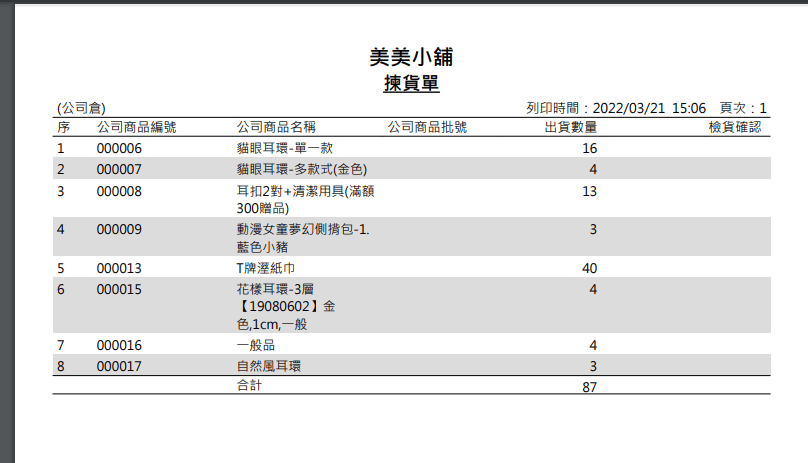
揀貨單有圖片報表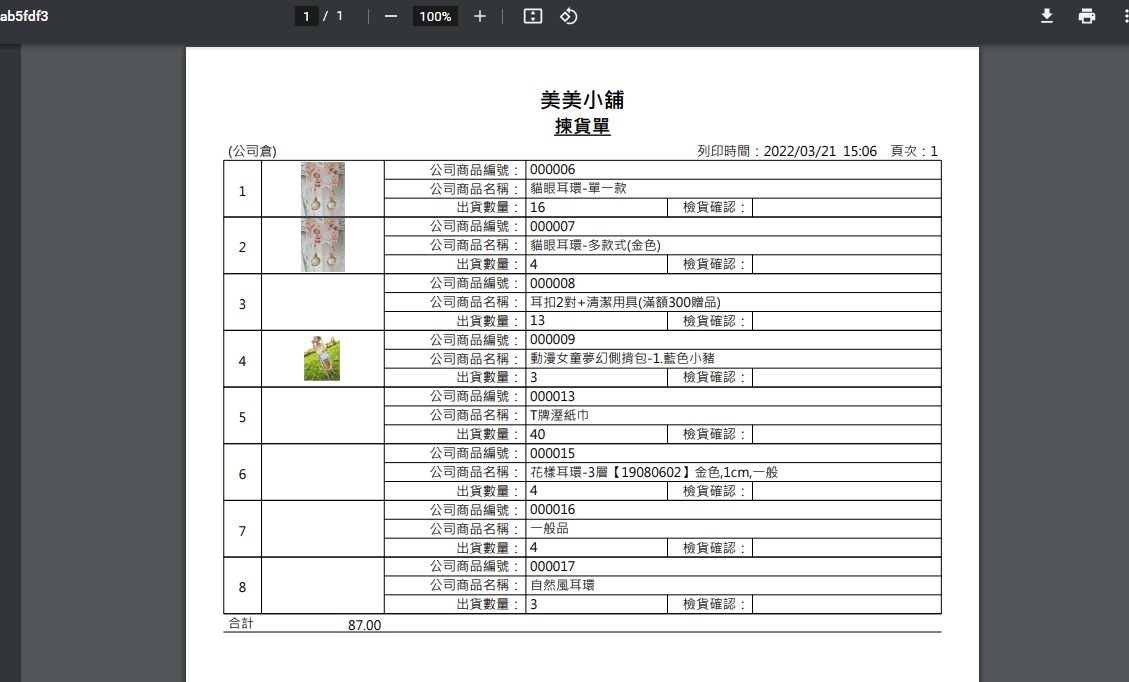
揀貨單要印儲位,在【其他條件】中,列印儲位的條件要打勾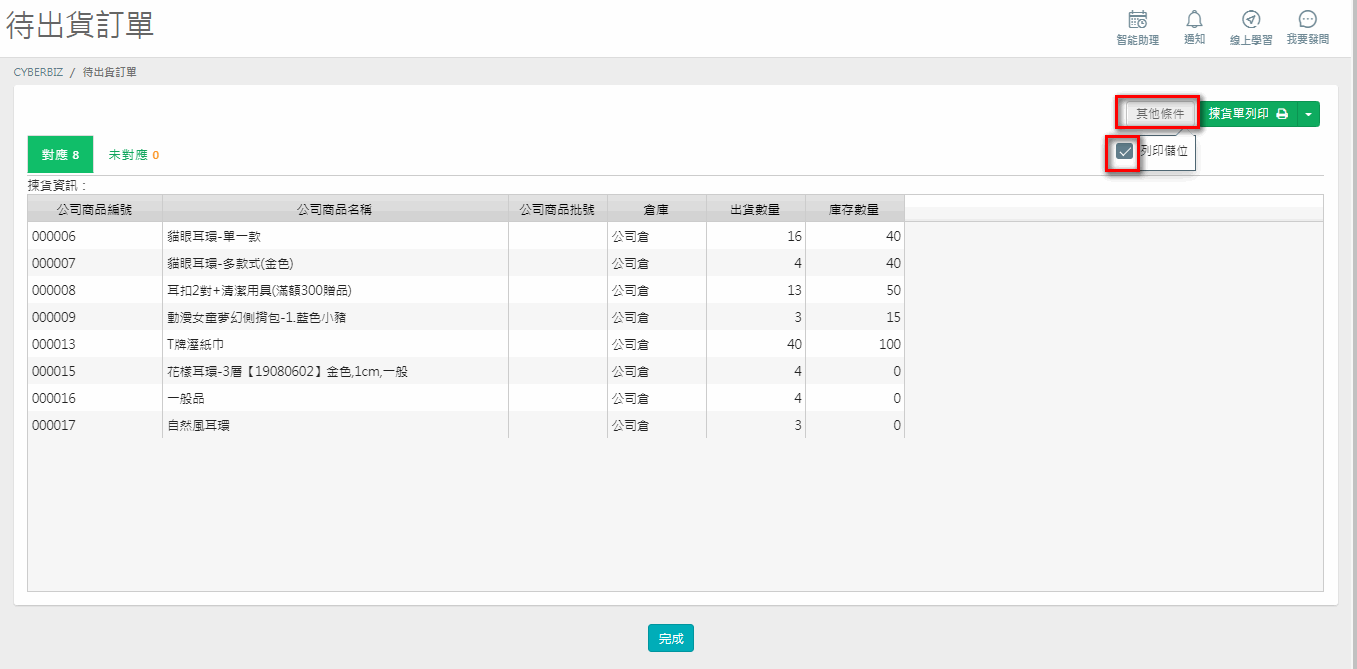
儲位的導入要至【進銷存模組-基本資料-商品儲位資料】,可按【新增】建立資料或利用【匯入】功能大批匯入儲位資訊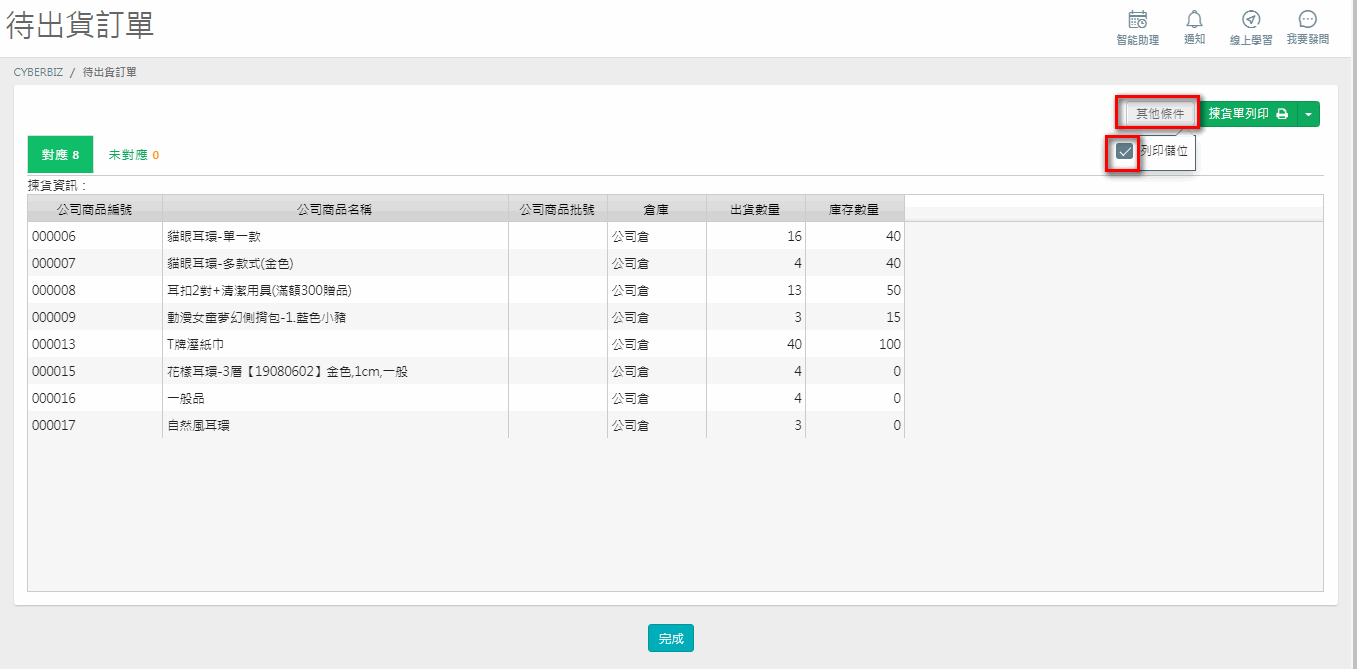
選擇列印儲位時,順序會依【儲位】排序,方便進倉揀貨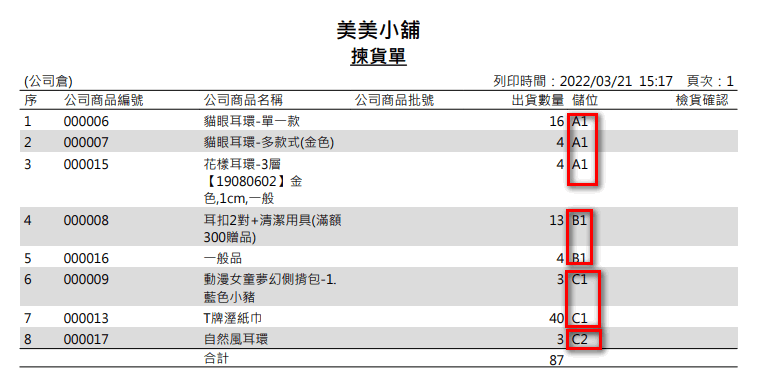
有圖片及列印儲位的揀貨單報表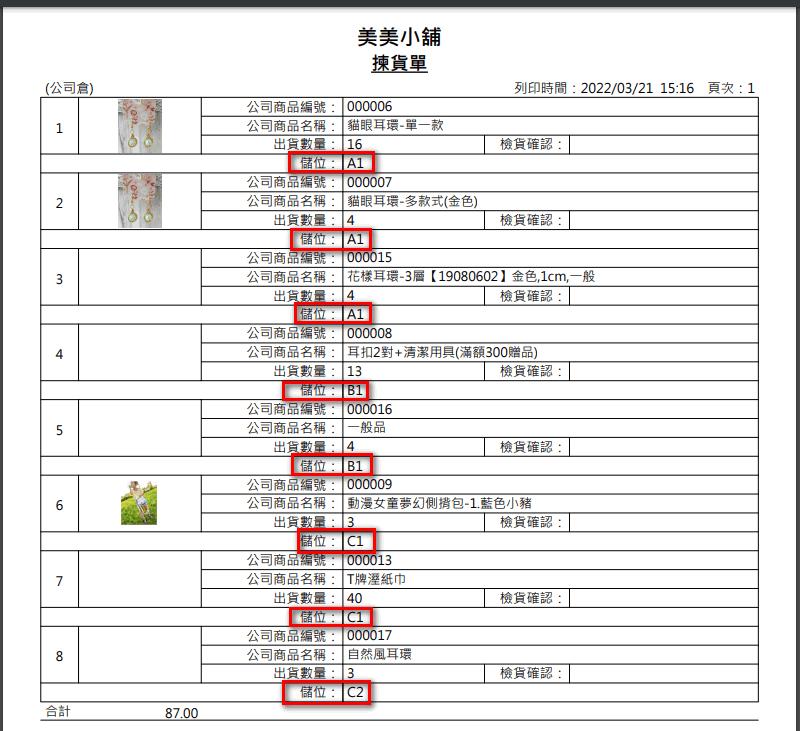
五、出貨及列印寄件單和裝箱單
1、便利店店到店處理
揀貨後就可以開始包裝囉!對於可出貨的訂單選取後,按【出貨】
【7-11】、【全家】及【萊爾富】選至該物流頁後,才會出現【出貨】功能鈕,執行後會產生寄件編號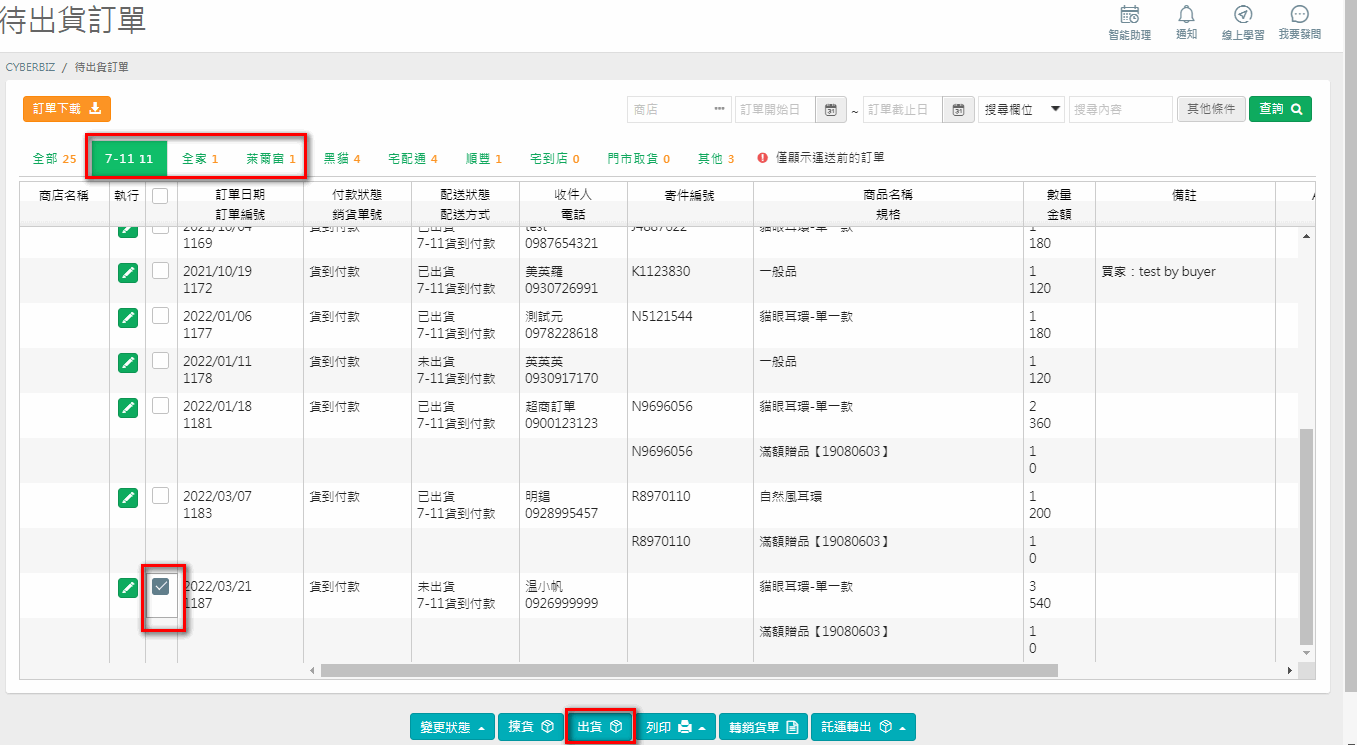
這個操作相當於在CYBERBIZ勾選訂單後按【下載店到店託運單並更改為'已出貨'】的操作喲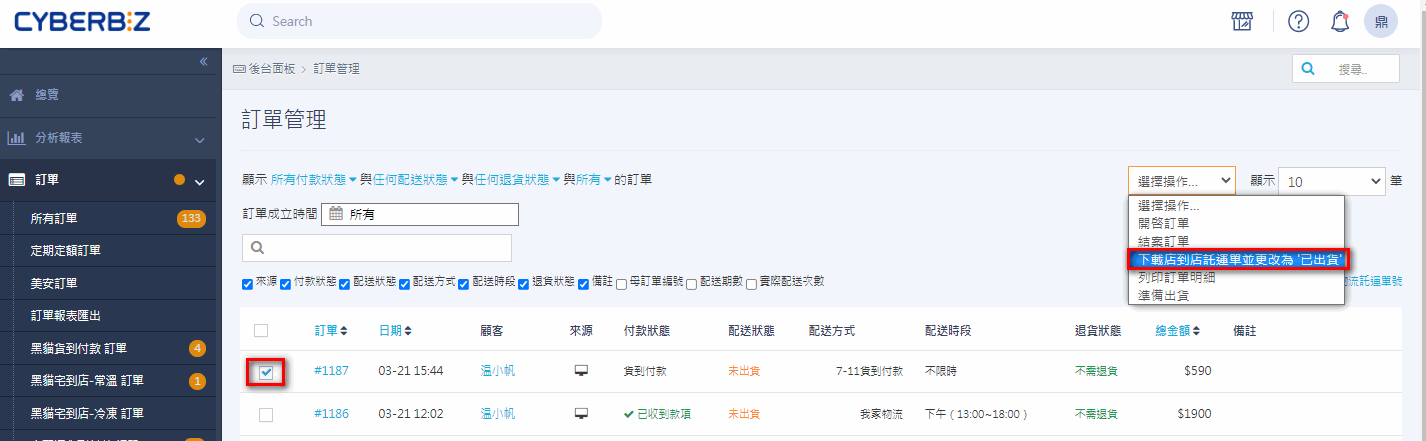
A1執行【出貨】後成功的畫面
即可看到產生的寄件編號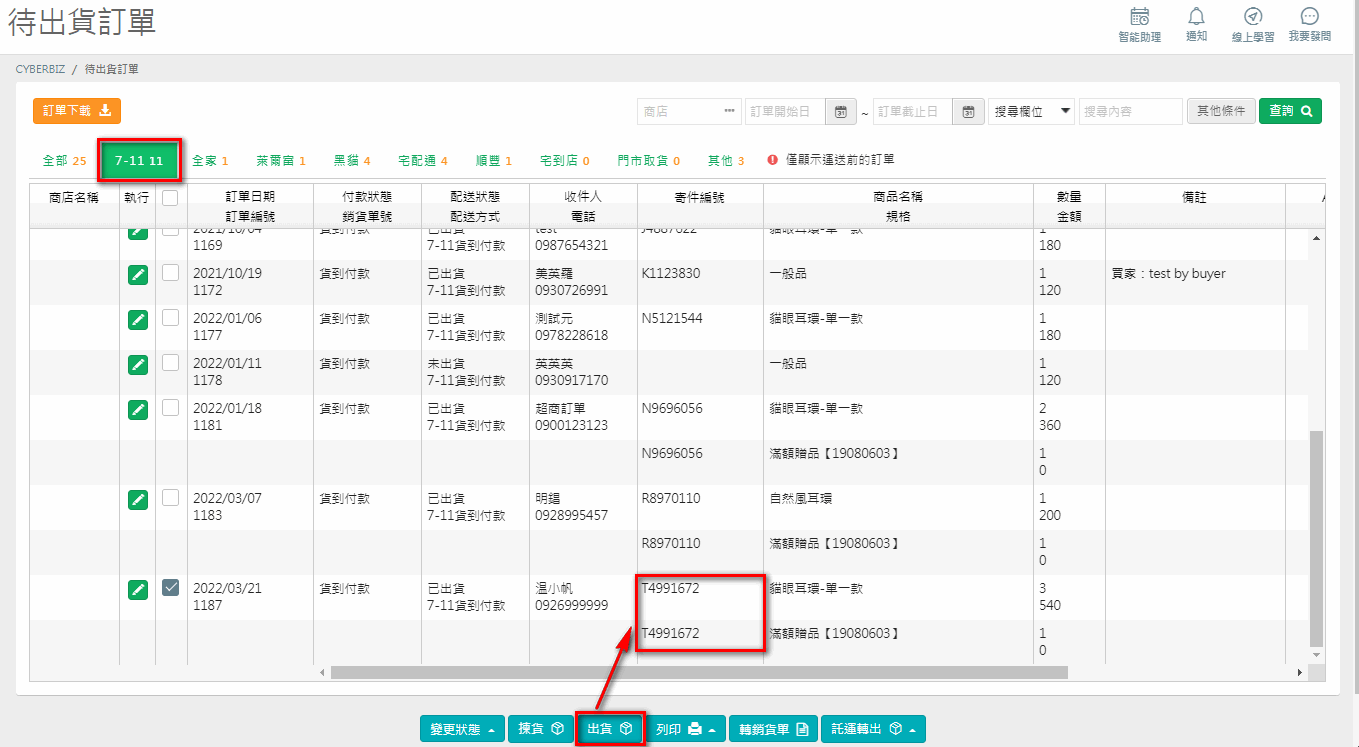
按【列印】鈕選擇要列印的格式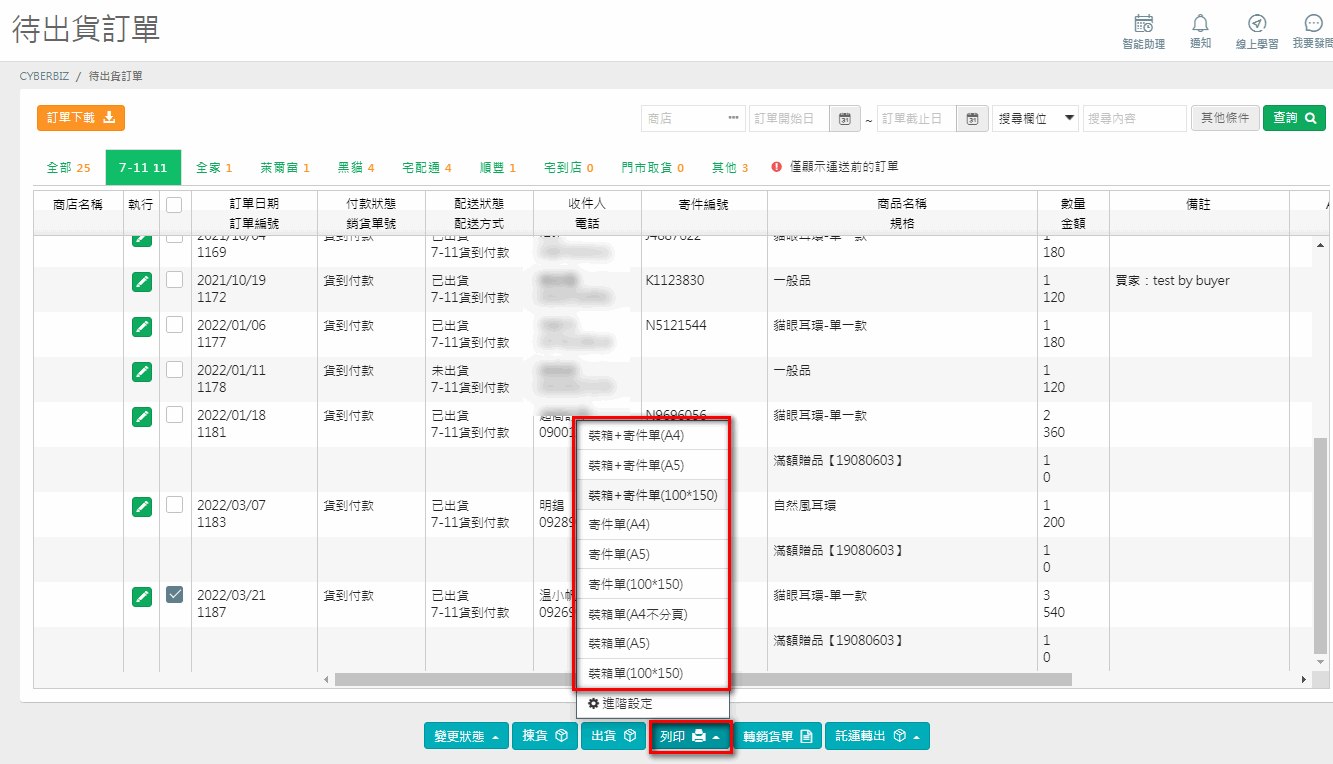
會另產生頁籤帶出列印內容,在任一處按滑鼠右鍵帶出列印功能鈕,選擇【列印】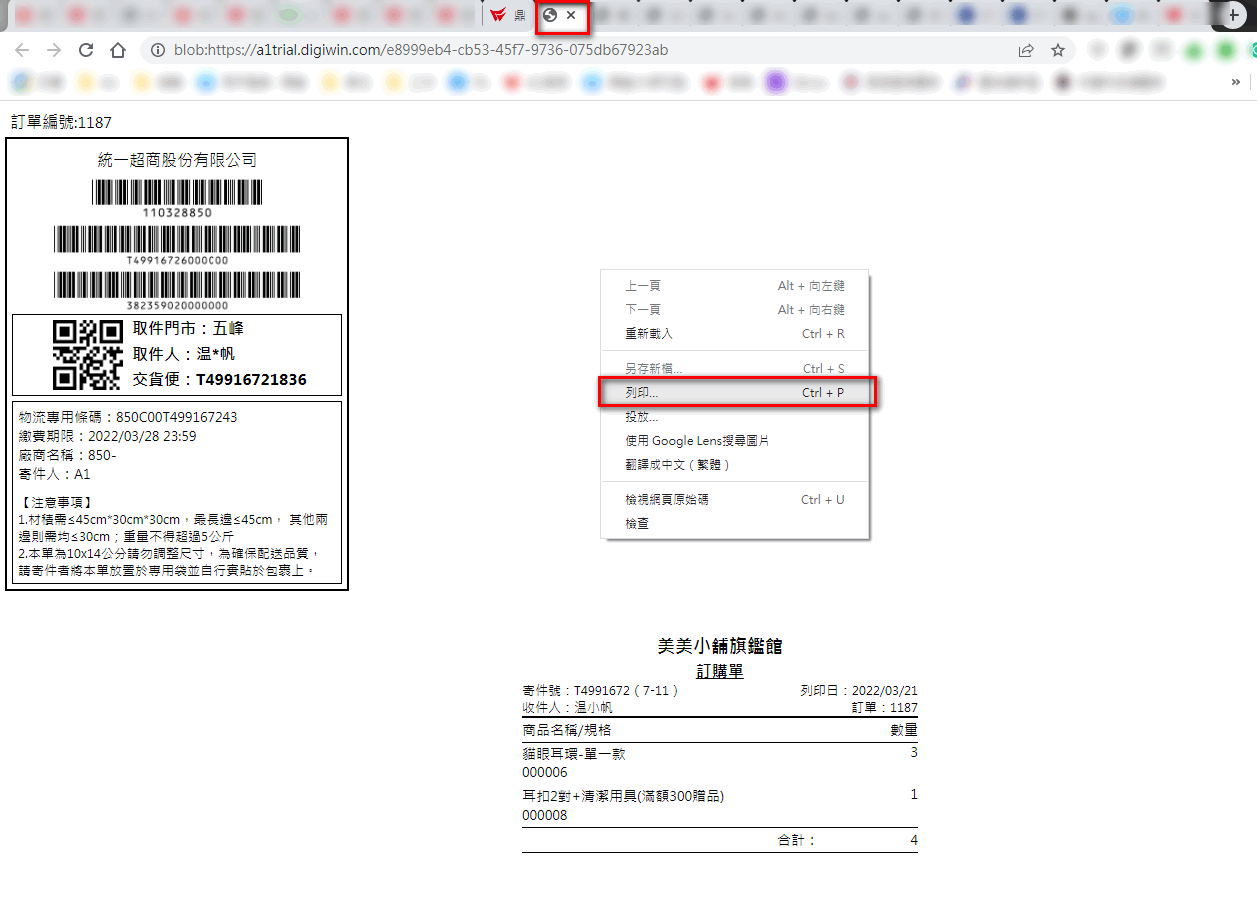
【目的地】確認要列印的印表機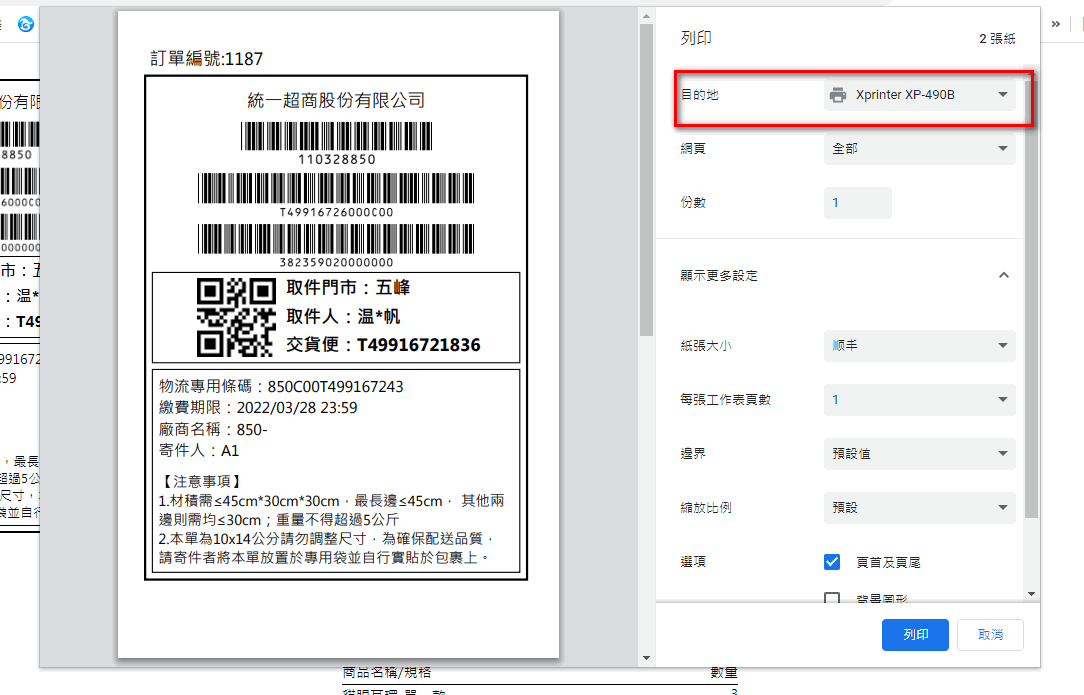
第二頁裝箱單畫面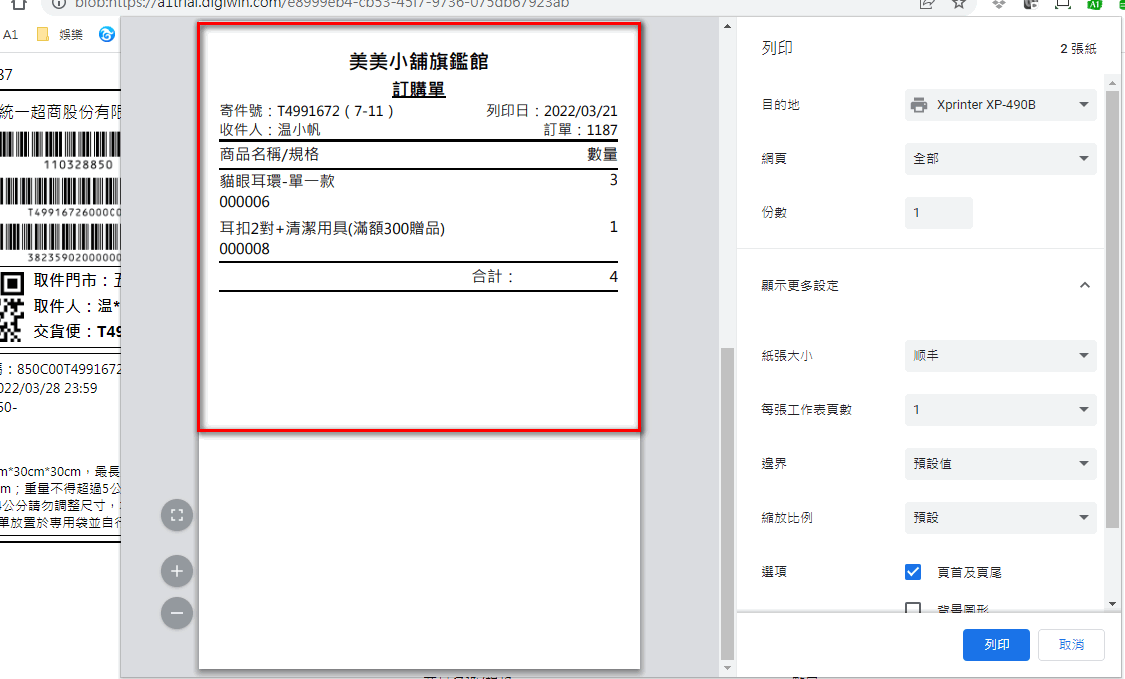
列印後系統會在該張訂單標示【箱】表示有列印裝箱單;【寄】表示有列印寄件單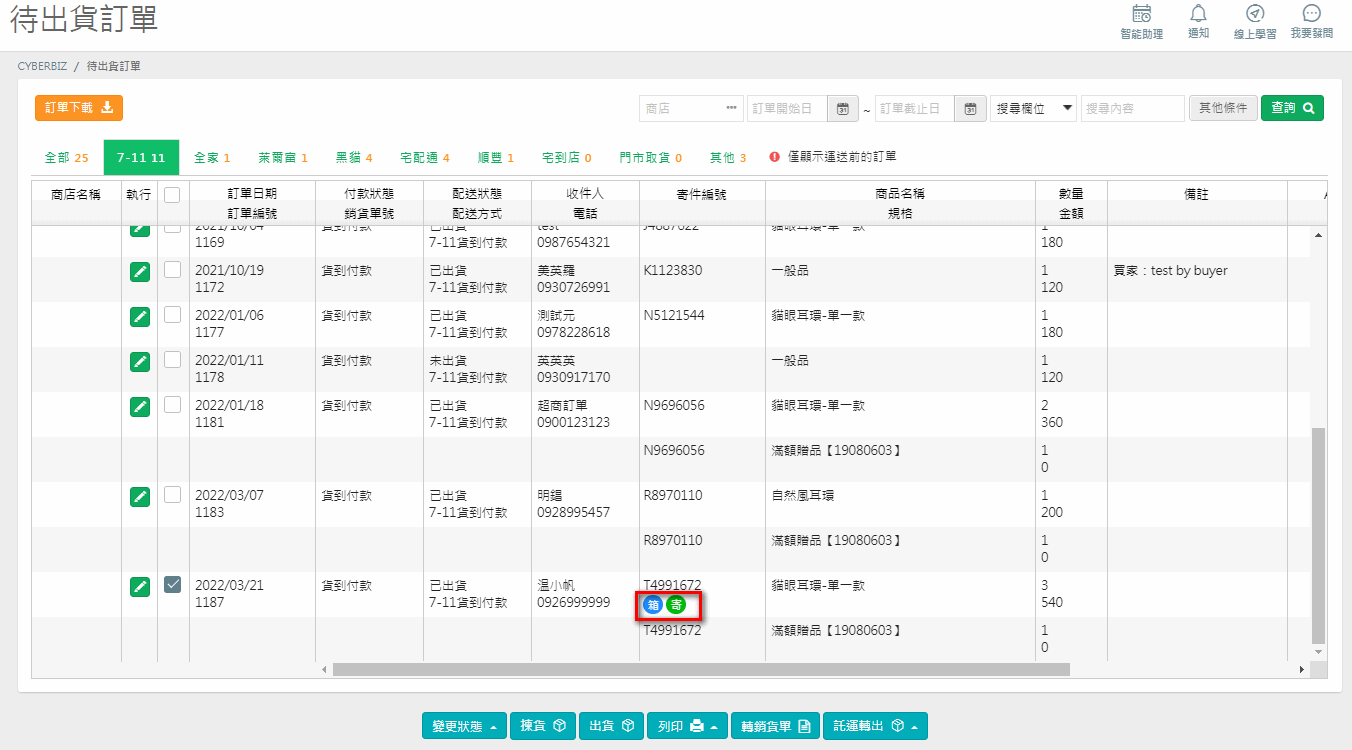
2、【黑貓】【宅配通】【順豐】【宅到店】【門市取貨】處理
這部份A1沒有支援列印物流單的處理,請照原CYBERBIZ的原操作方式印單,所以這部份沒有提供【出貨】功能鈕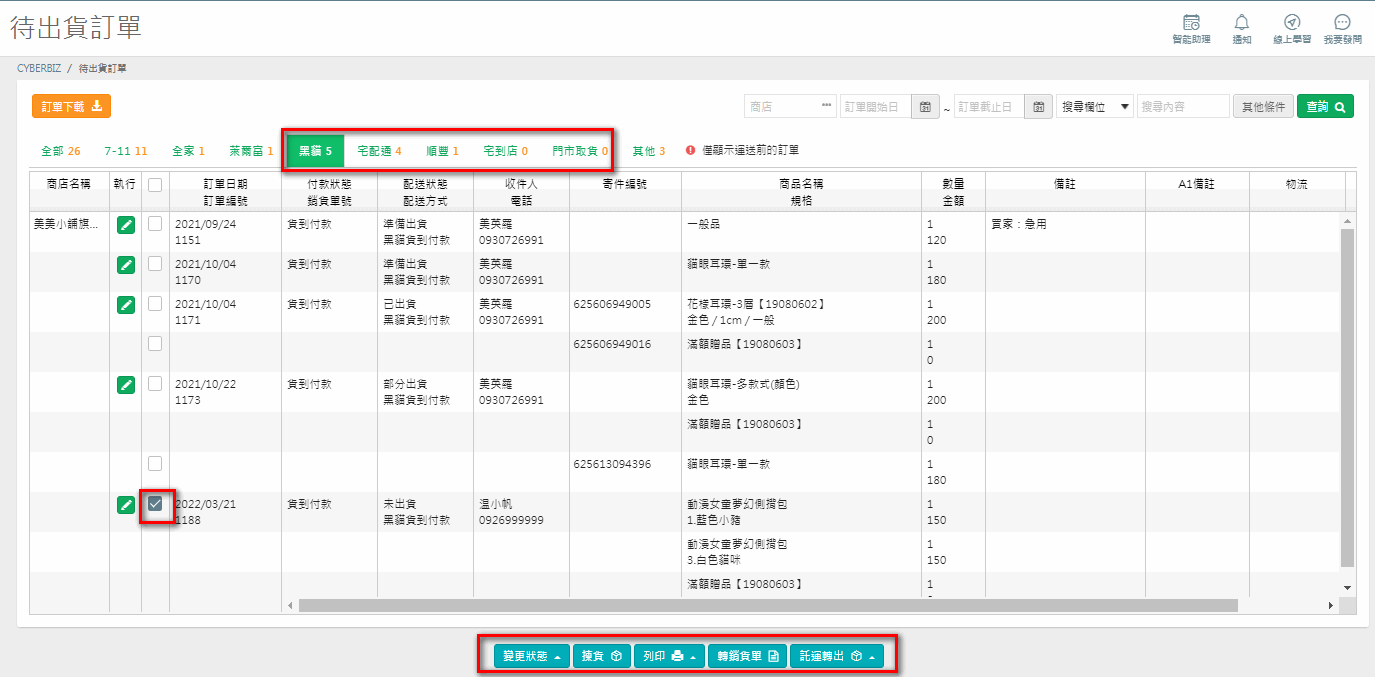
參考CYBERBIZ後台黑貓操作畫面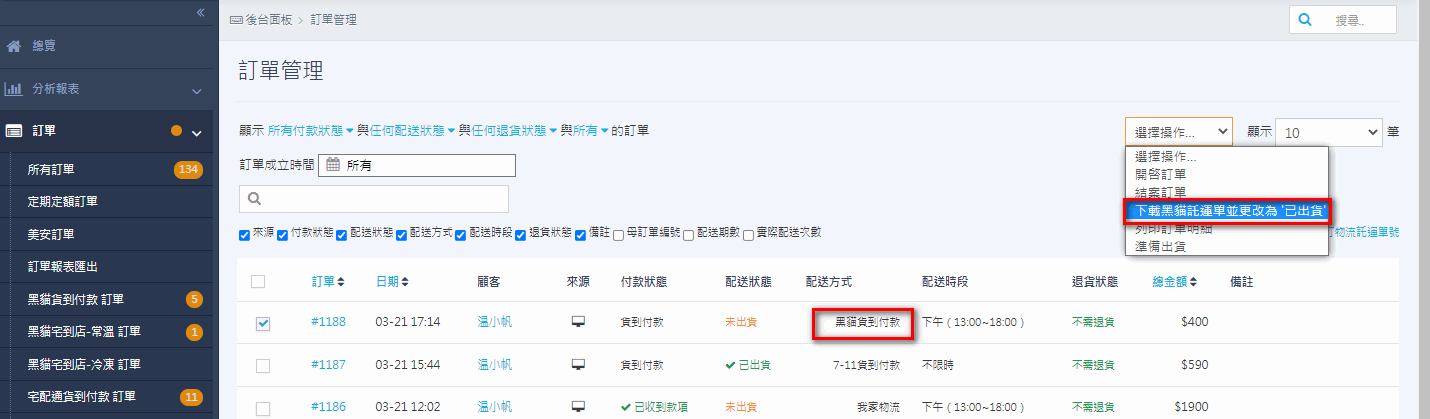
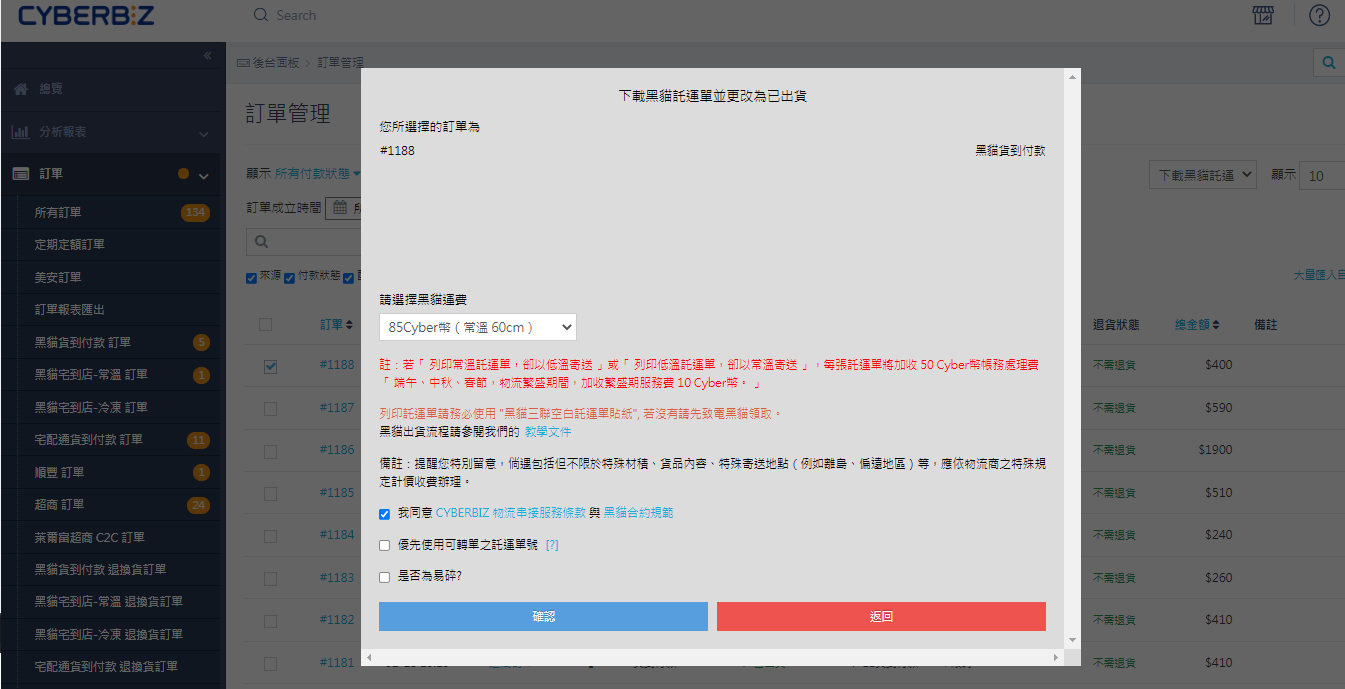
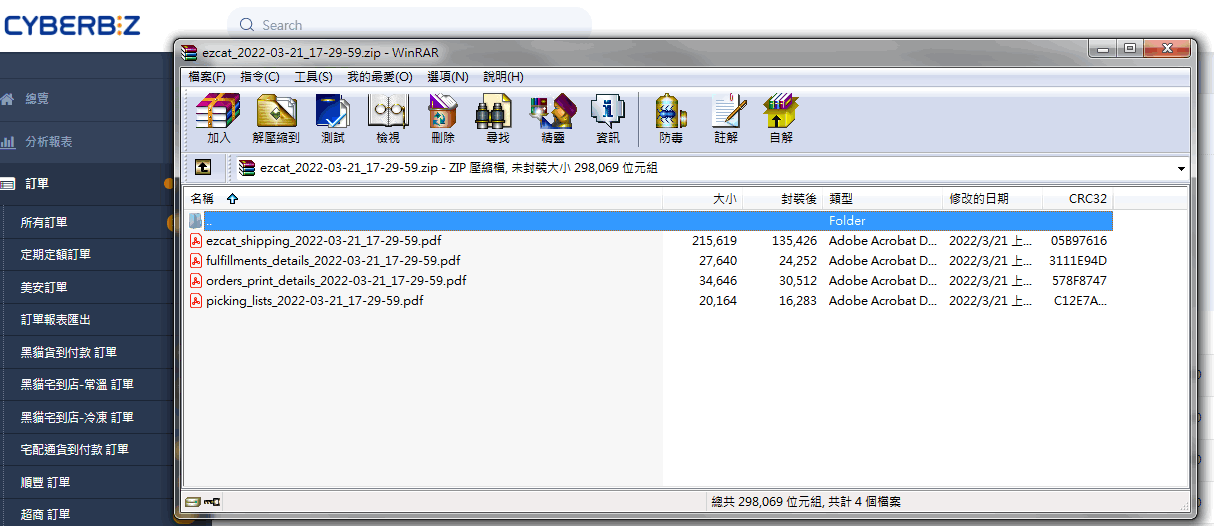
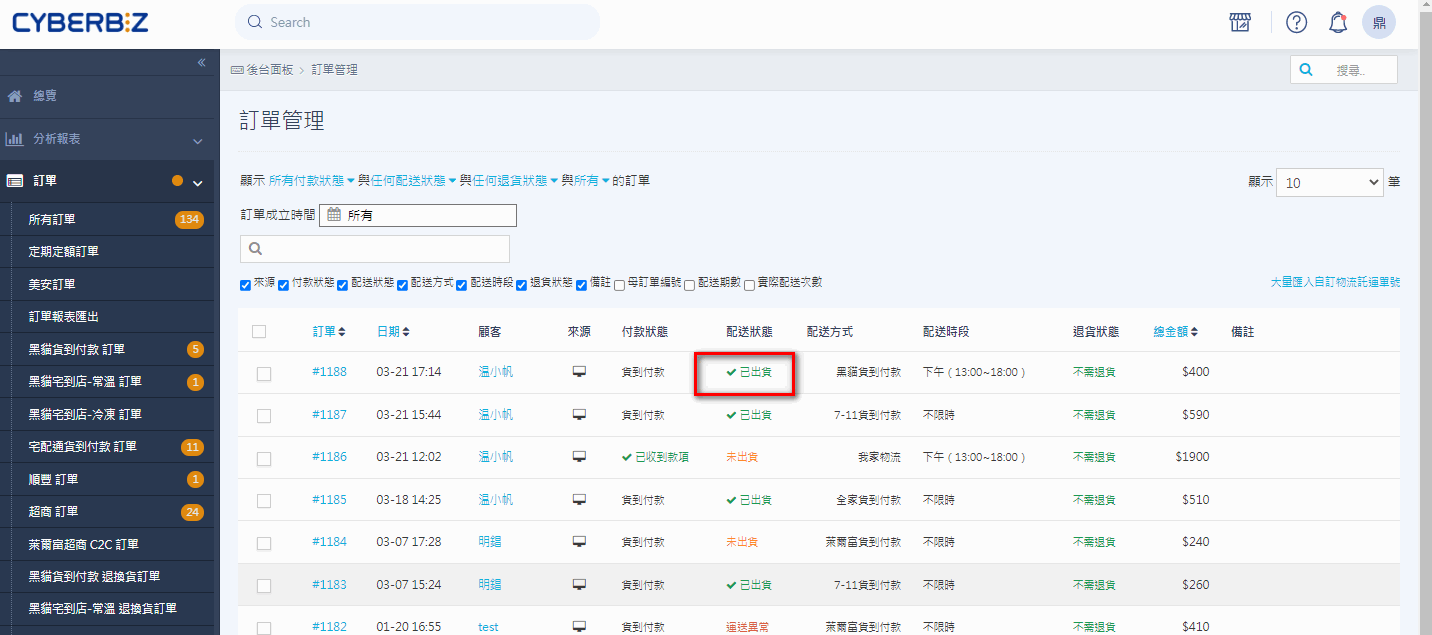
到A1再按一次【訂單下載】後看見【配送狀態】同步CYBERBIZ狀態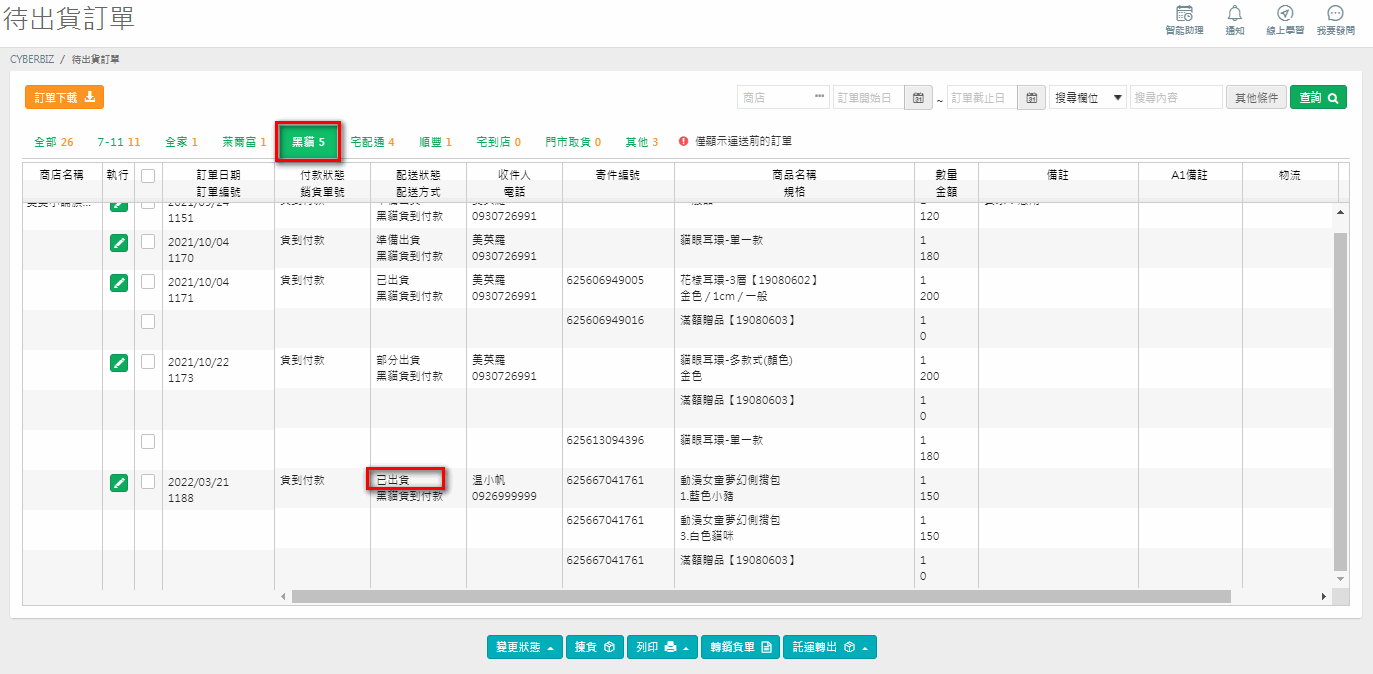
可在系統依需求選擇要列印的【裝箱單】格式,包裝好商品後再【轉銷貨單】扣庫(可參考後面相關說明)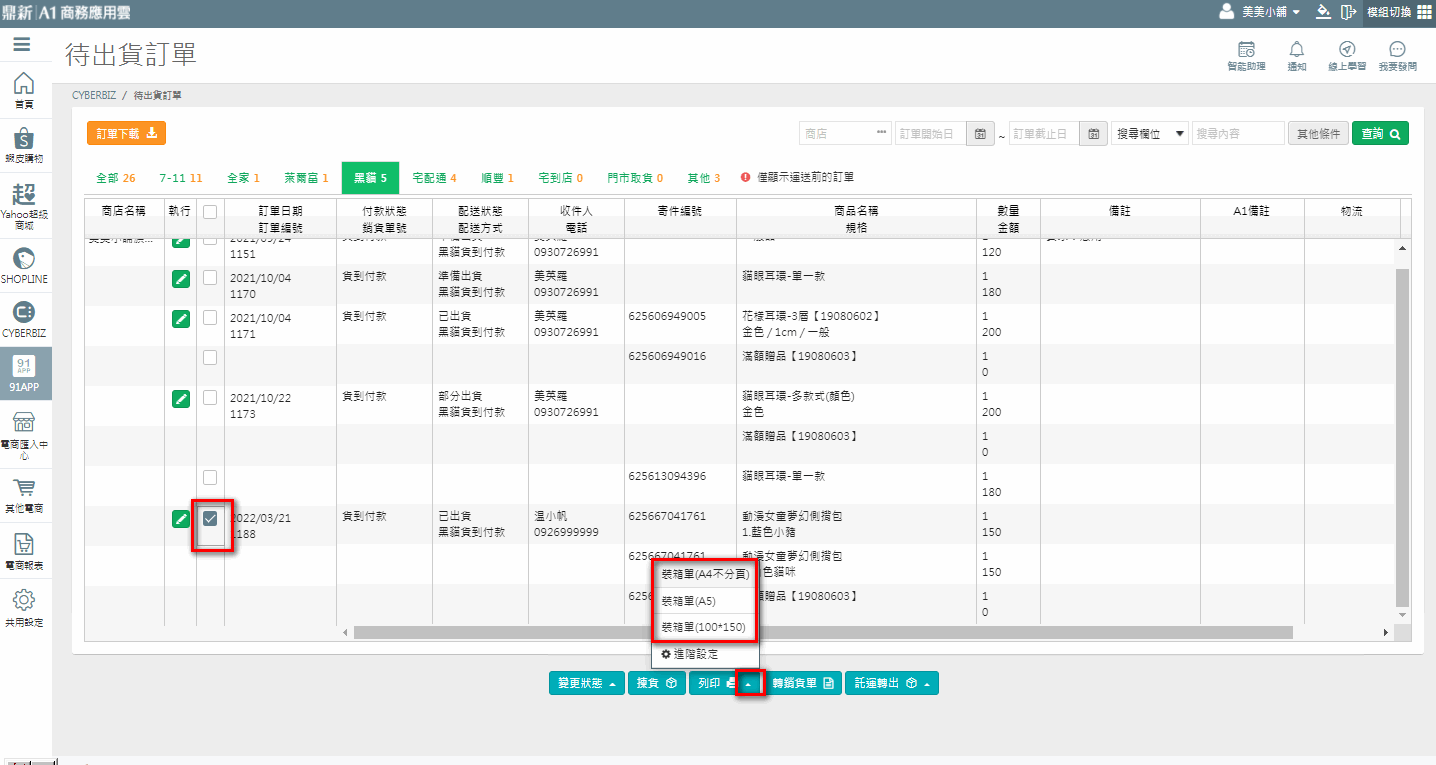
3、【其他】頁的【出貨】部份提供回寫【寄件編號】資訊回CYBERBIZ
選擇【配送商】,可利用上面【整批填入配送商】功能選擇,項下的訂單即會帶入選取的配送商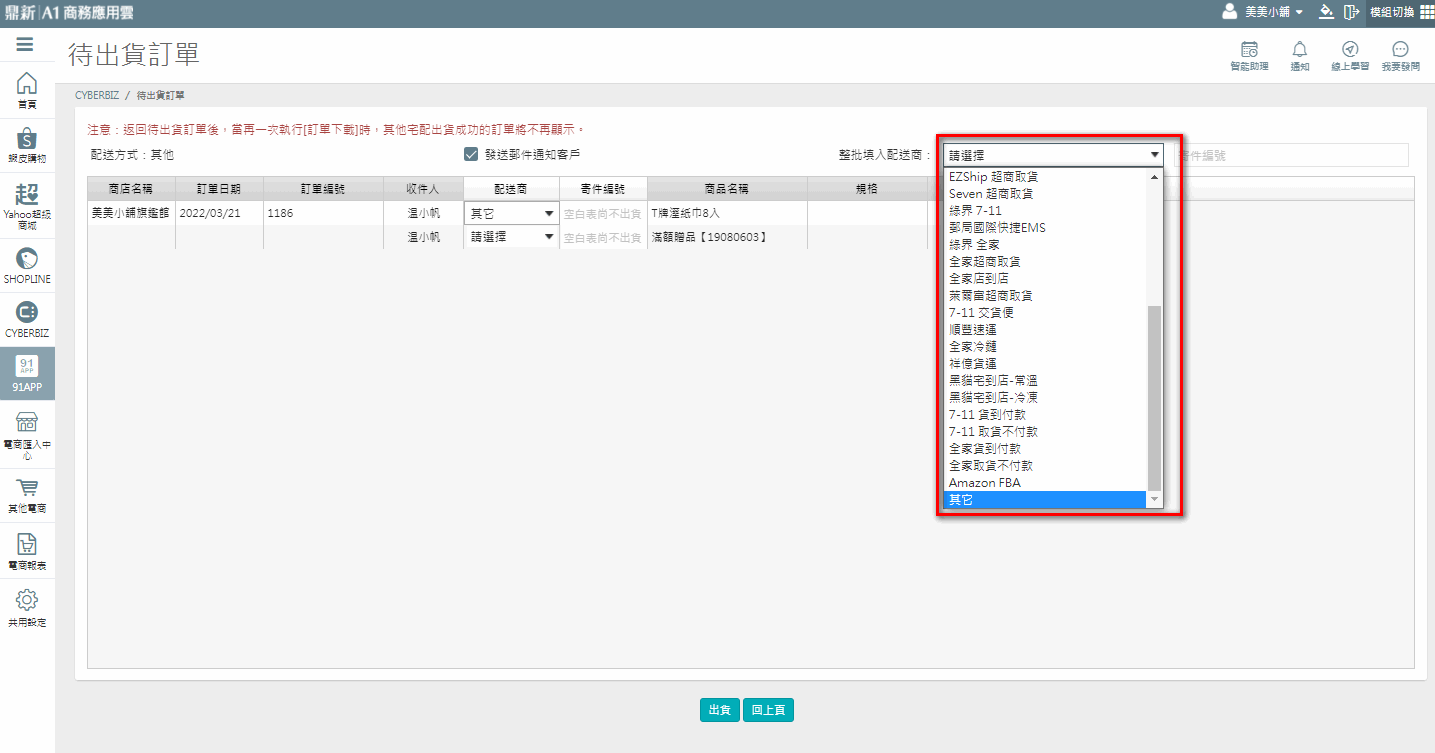
也可以在【配送商】欄位分筆選擇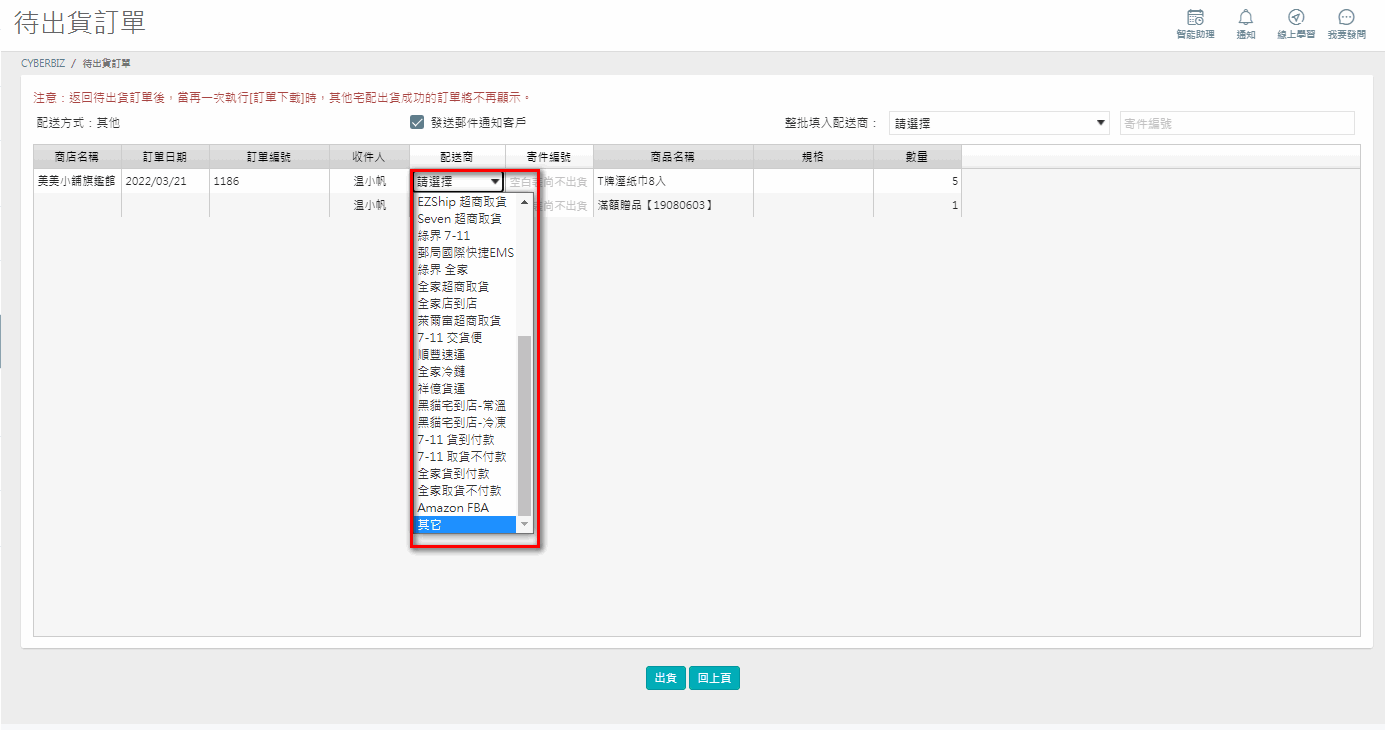
填寫【寄件編號】,用右上方的功能鈕輸入"寄件編號"整批帶入重覆的值後再編輯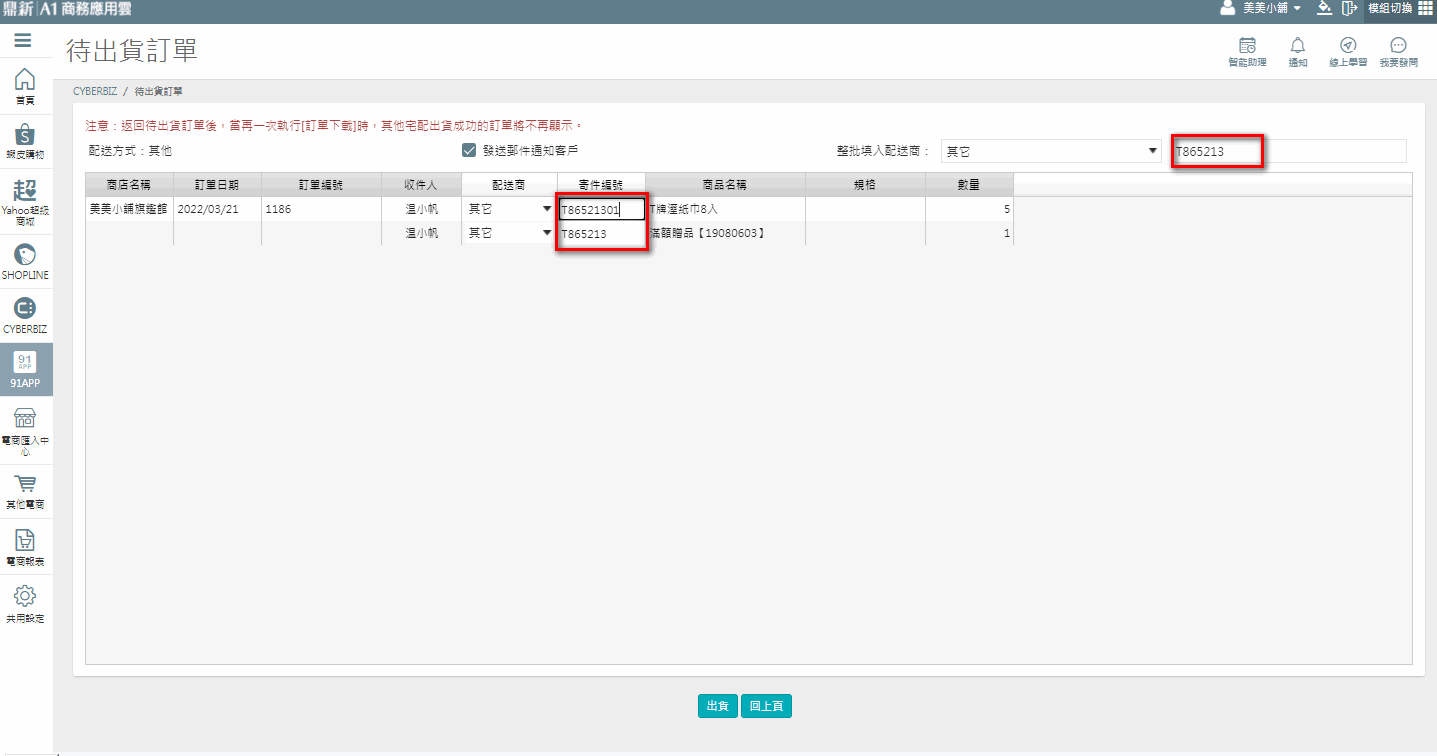
完成後按【出貨】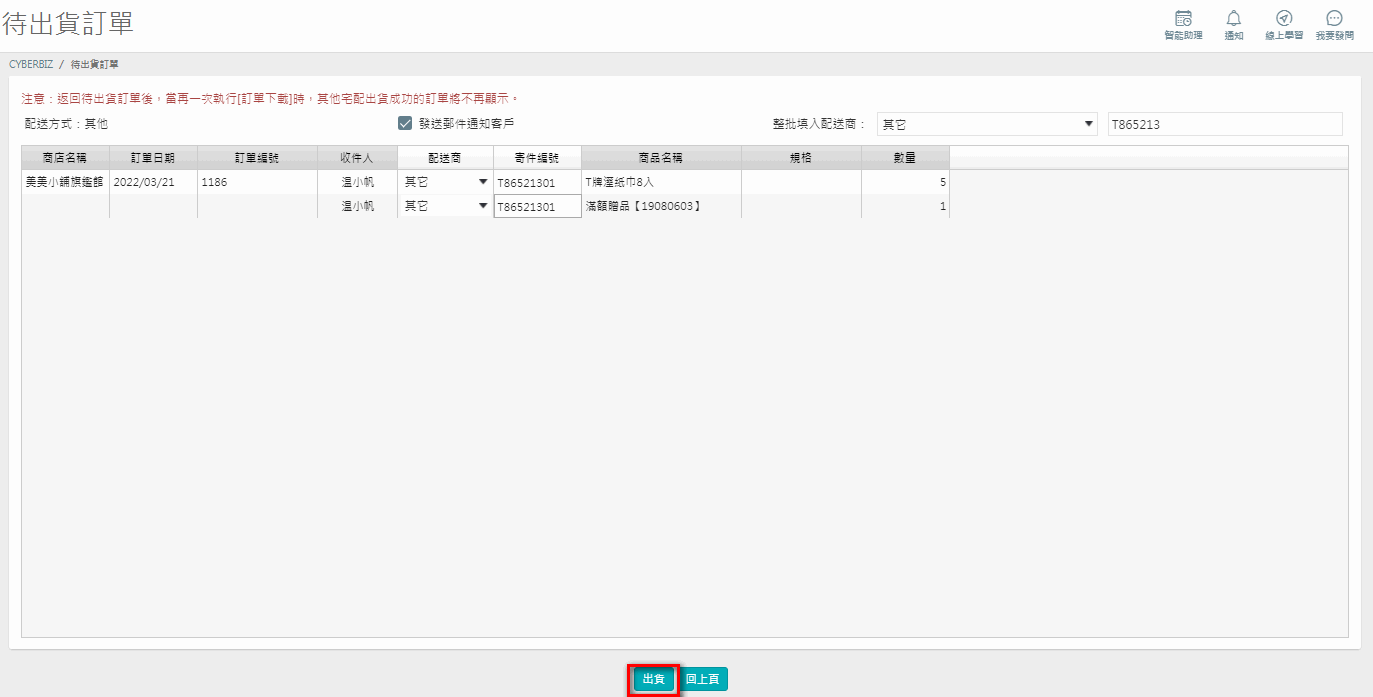
此時CYBERBIZ上【配送狀態】會變更為【已出貨】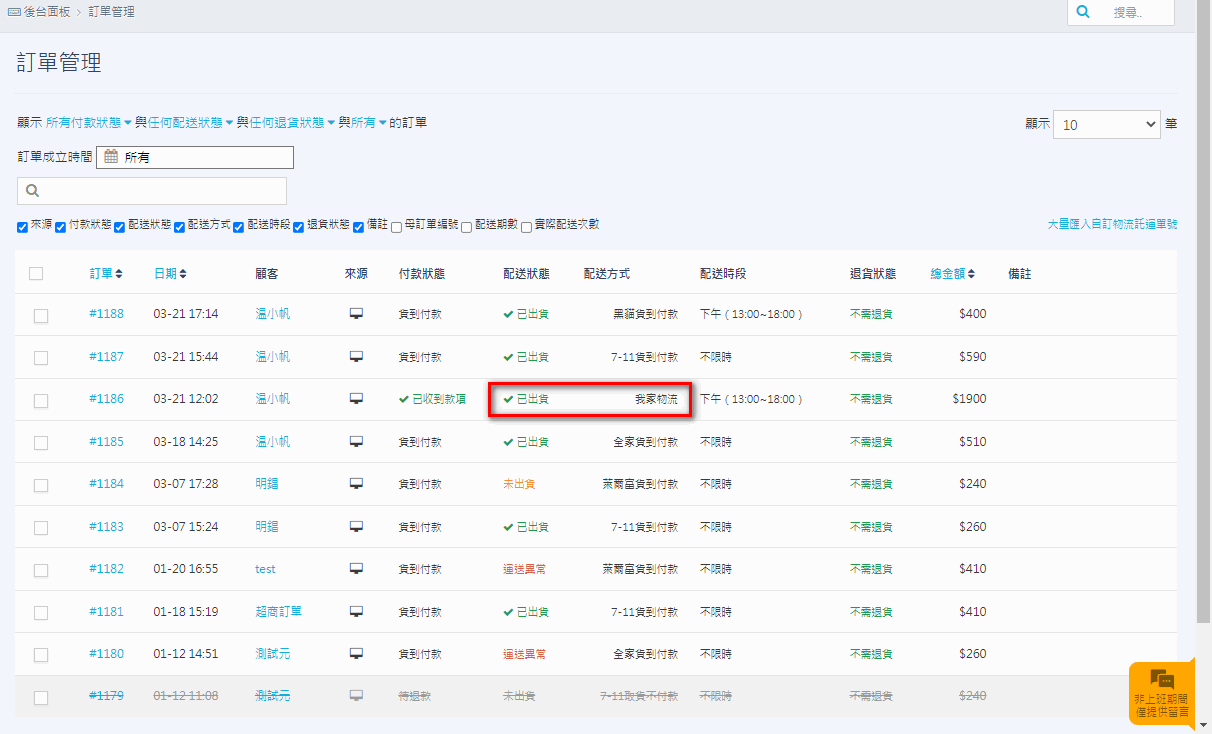
在A1系統接下來請將訂單【轉銷貨單】立帳及扣庫,因在【其他】頁已出貨的訂單,再按一次【訂單下載】時就會不見,這樣就會漏轉至銷貨單,故要記得執行完出貨後就轉單是最安全的喔!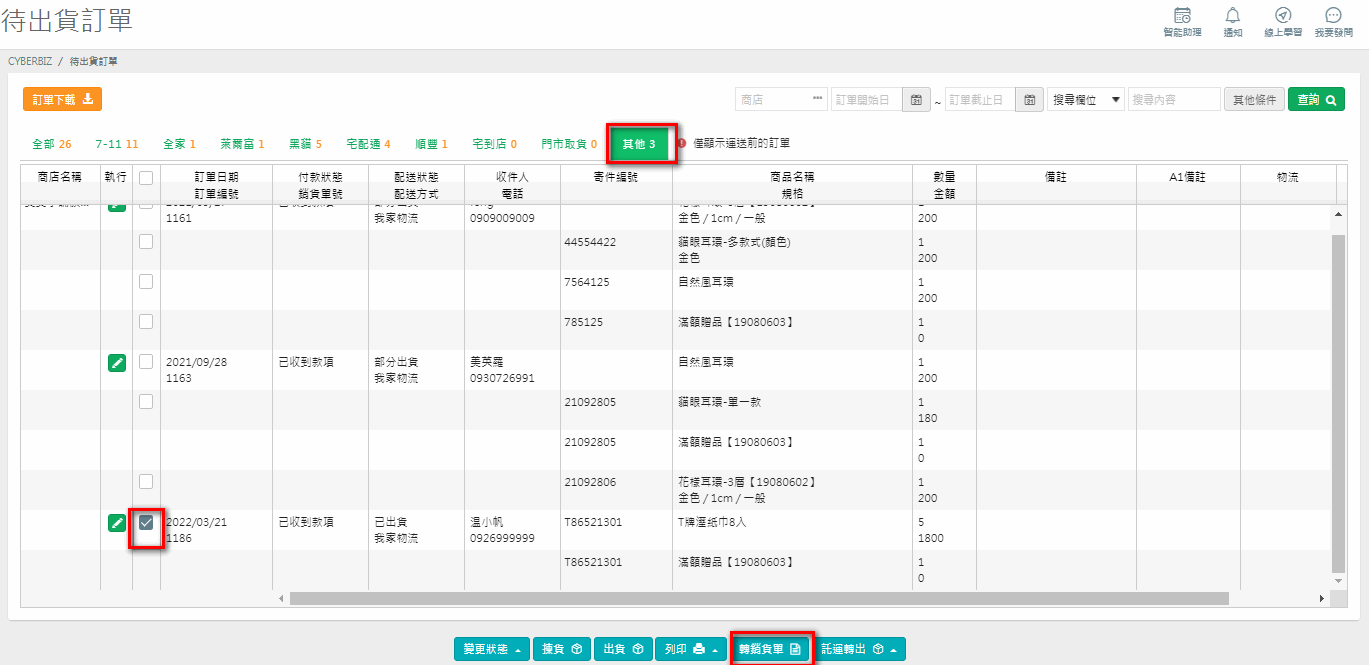
六、轉銷貨單扣庫及立帳
都包裝好的訂單,就可以按【轉銷貨單】將資料產生至【雲端進銷存模組 -銷貨單】作業中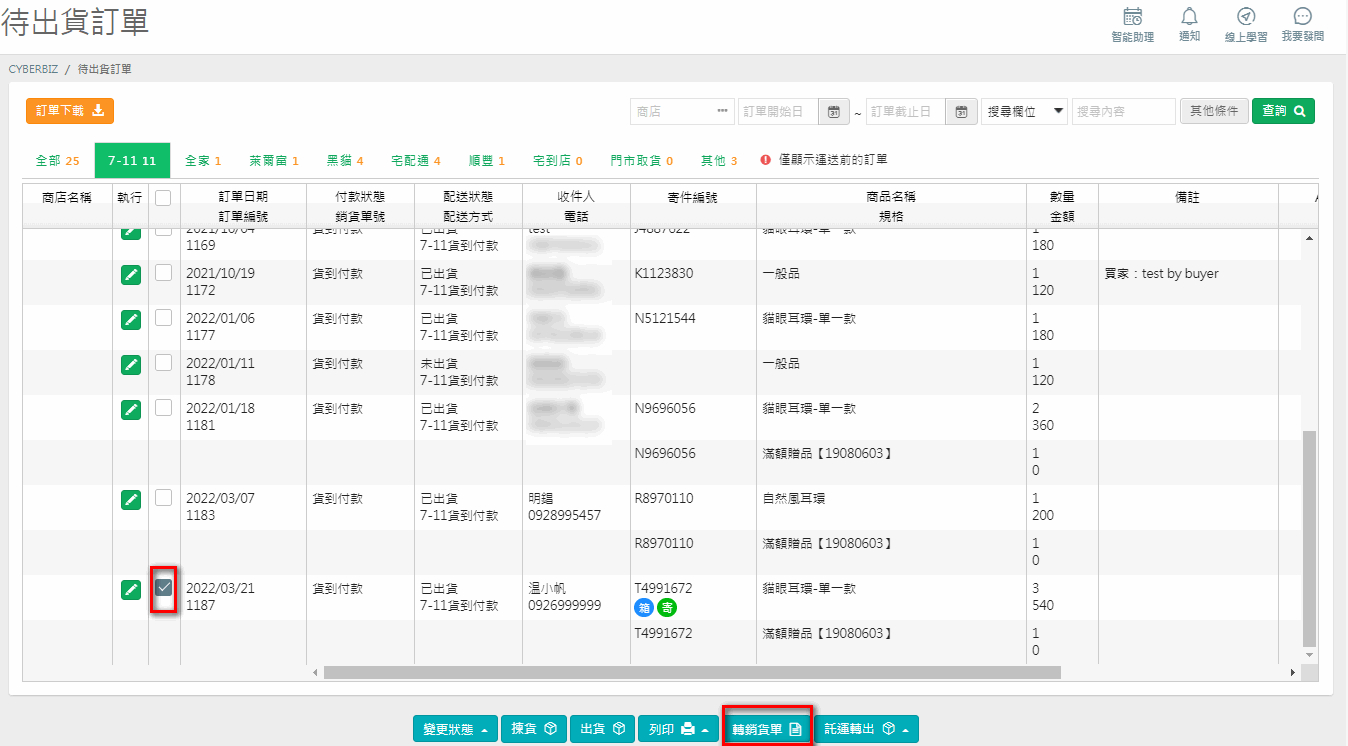
產生【銷貨單】的【日期】會預設當日,可改實際扣庫出貨的日期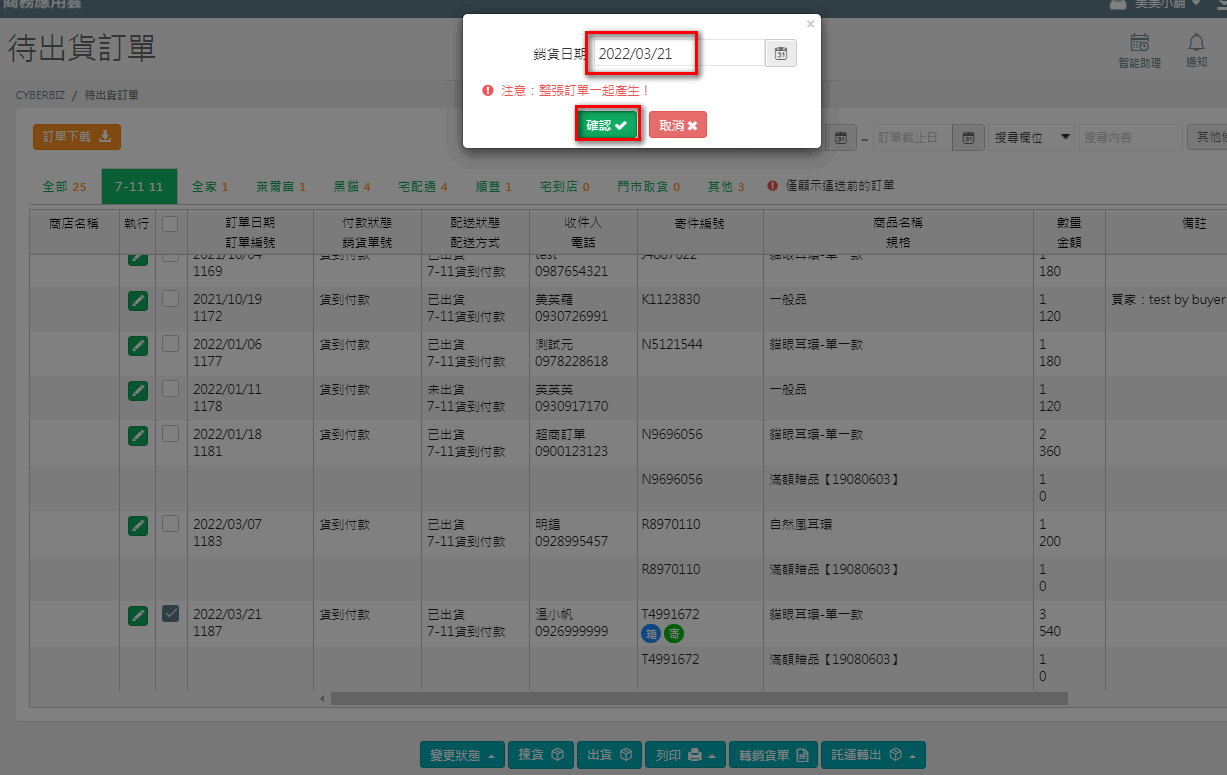
拋轉【銷貨單】成功的畫面,點選【銷貨單號】會開啟該筆資料查看明細內容,
按【完成】會回到【待出貨訂單】作業的主畫面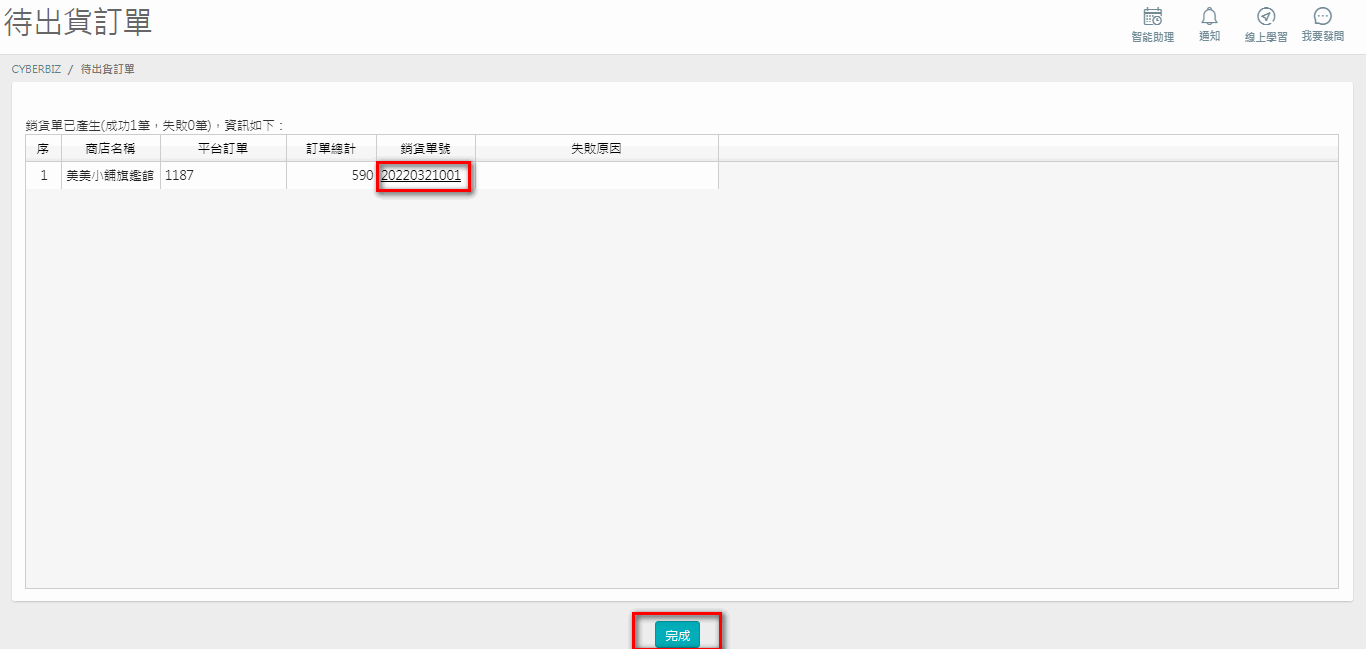
來自CYBERBIZ產生的【銷貨單】內容如下:
(1)【客戶】:來自商店設定的【銷貨客戶】
(2)【收款方式】:一律預設為【月結/未收款/貨到付款】,核對到款項後需至【收款單】沖帳
(3)【聯絡人】【手機號碼】:實際訂購人及電話
(4)【備註】:CYBERBIZ單號、託運單號等資訊
(5)單身【品號】及【品名】:依【商品編號對應】內容產生商品,若有發生【運費】、【活動折扣】等項目才會出現
(6)單身【電商平台】【商店名稱】【交易序號】【訂單單號】:來自CYBERBIZ拋轉的資訊,唯讀欄,有資料表示是拋轉而來的單據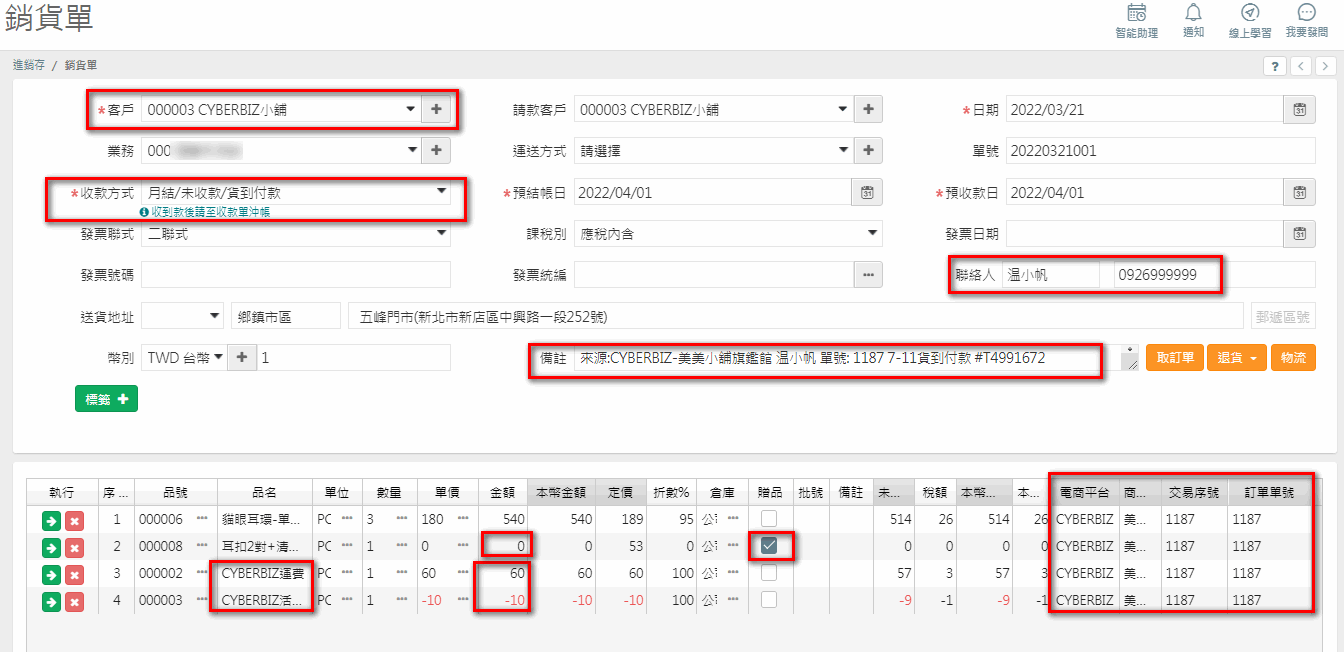
七、換貨及退貨處理
1、換貨
換貨有二種方式,在【待出貨訂單】按【修改】鈕修改訂單,或換貨狀況複雜,則可轉至【銷貨單】後再調整換貨內容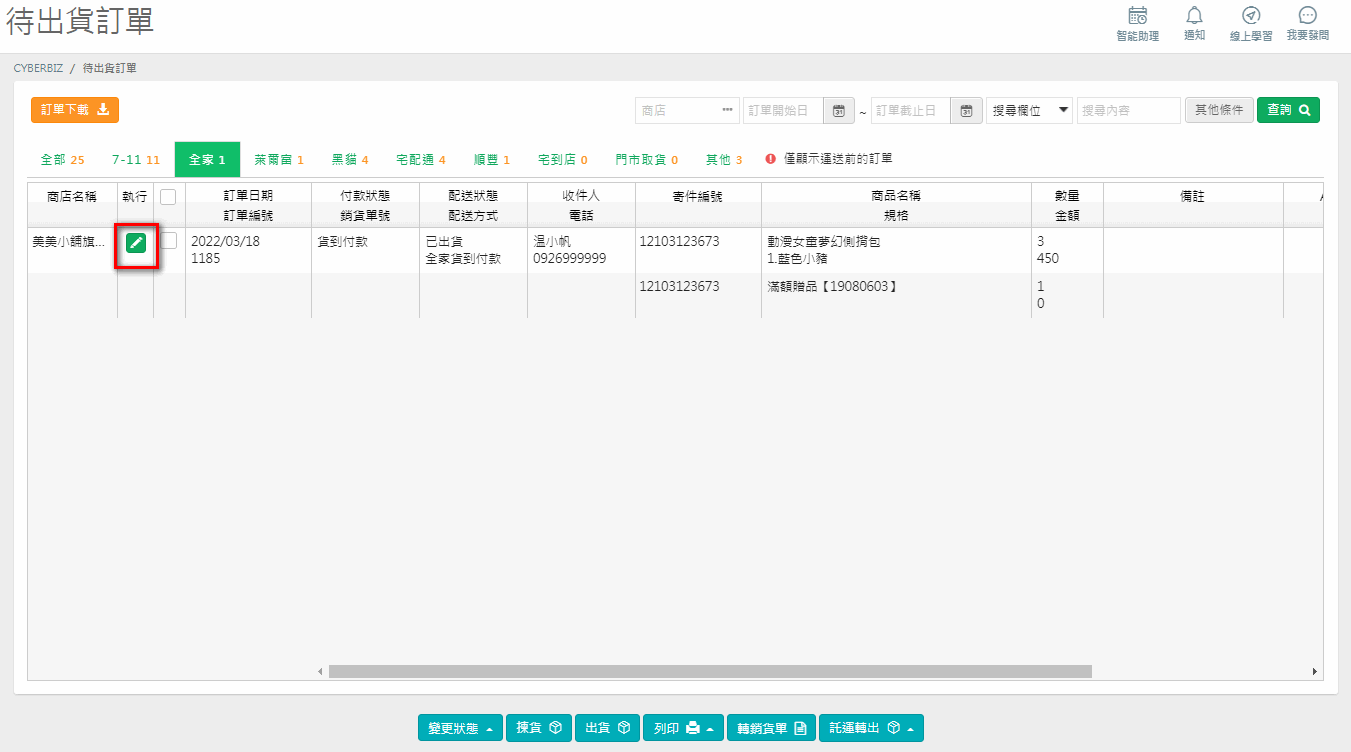
在【換商品】欄選擇要換貨的方式
【換貨且改為此商品】:換貨並且在【商品編號對應】作業都更正替換成現在所選的商品
【只有這次要換貨】:只有這次要更換,故不變更【商品編號對應】作業對應的商品內容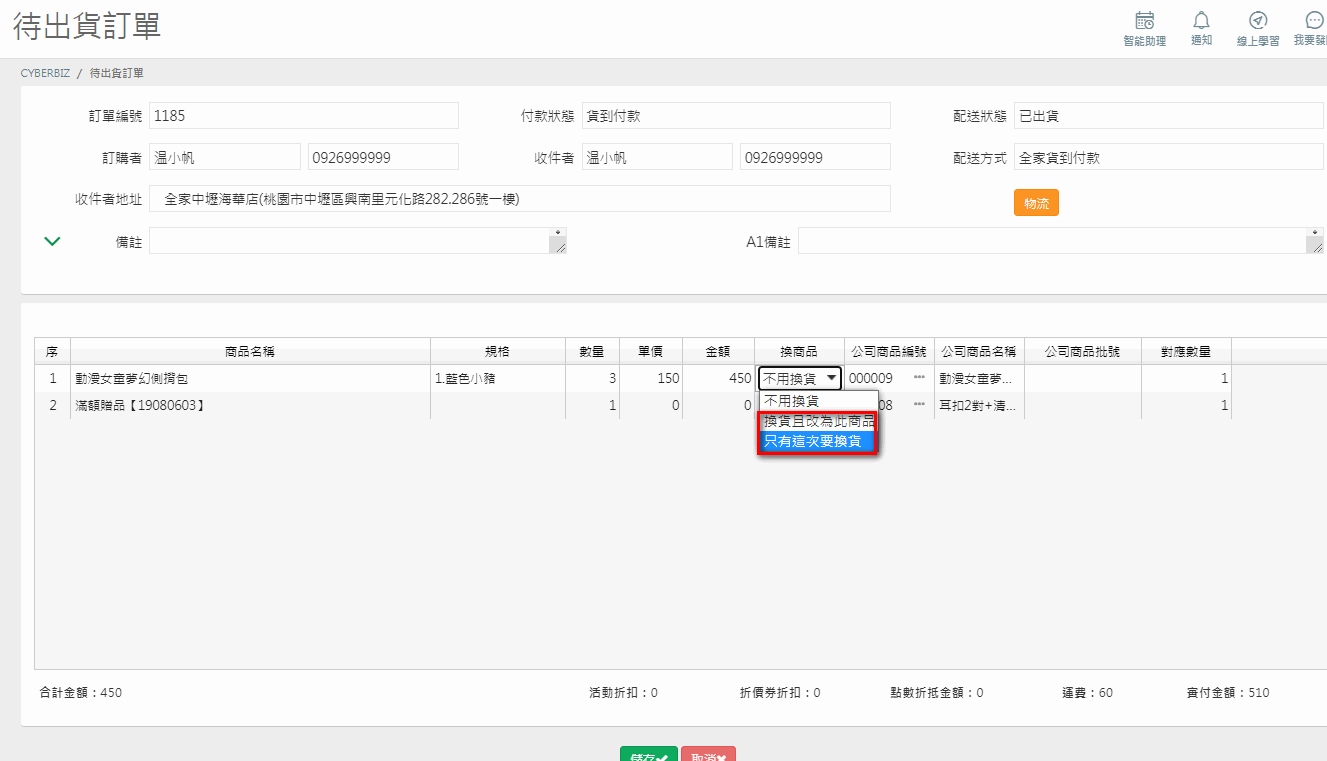
例如原本買家買藍色小豬,後來改變心意改買粉色小豬,就可以選【只有這次要換貨】,並在【公司商品編號】選好要更換的商品,並按【儲存】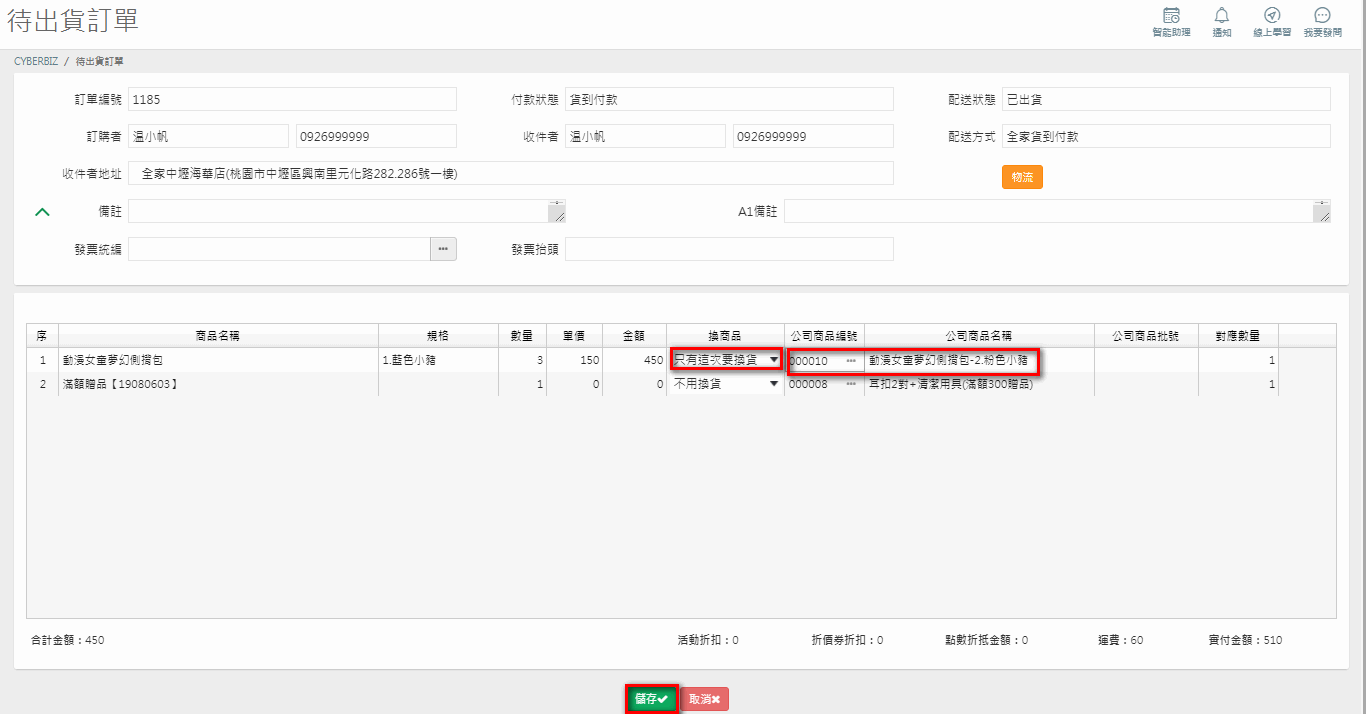
換貨後的訂單會被標示【換】,但若遇到換貨的情況是買家例如買2件黑色,要換成一黑一白的情況,就要將訂單轉至【銷貨單】後再改商品訂購的內容喔!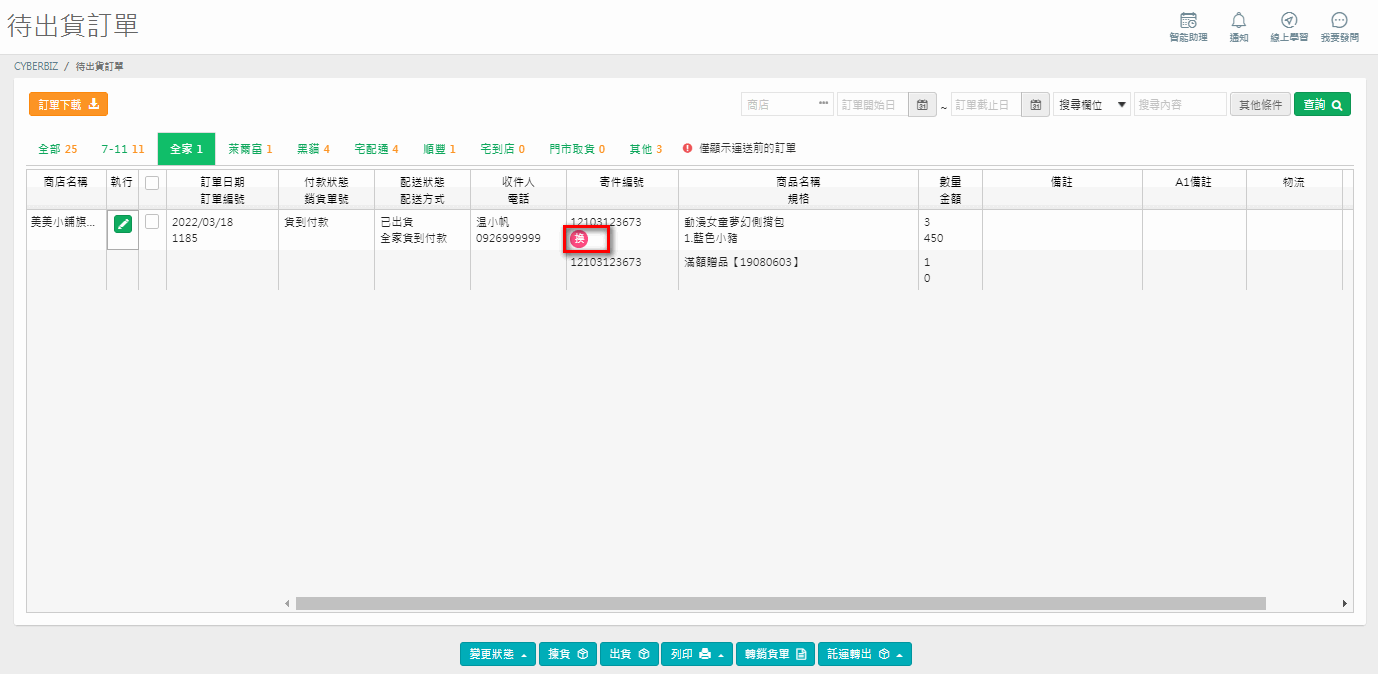
2、退貨
發生買家退貨時,請至【銷貨單】,利用【備註】欄位貼上CYBERBIZ的訂單號後,注意篩選的【日期】,【查詢】出該筆訂單對應的【銷貨單】
或也可利用【聯絡人】及【聯絡人電話】找到資料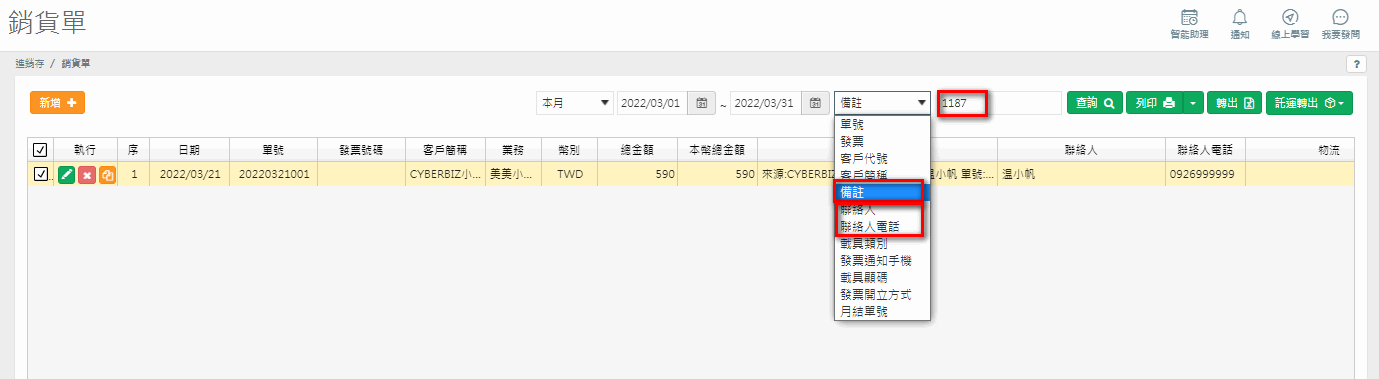
找到後點開【銷貨單】,按【退貨】,依情況選擇【整張】或【部份】
整理退貨會將銷貨單資料整張拋至【銷貨退回單】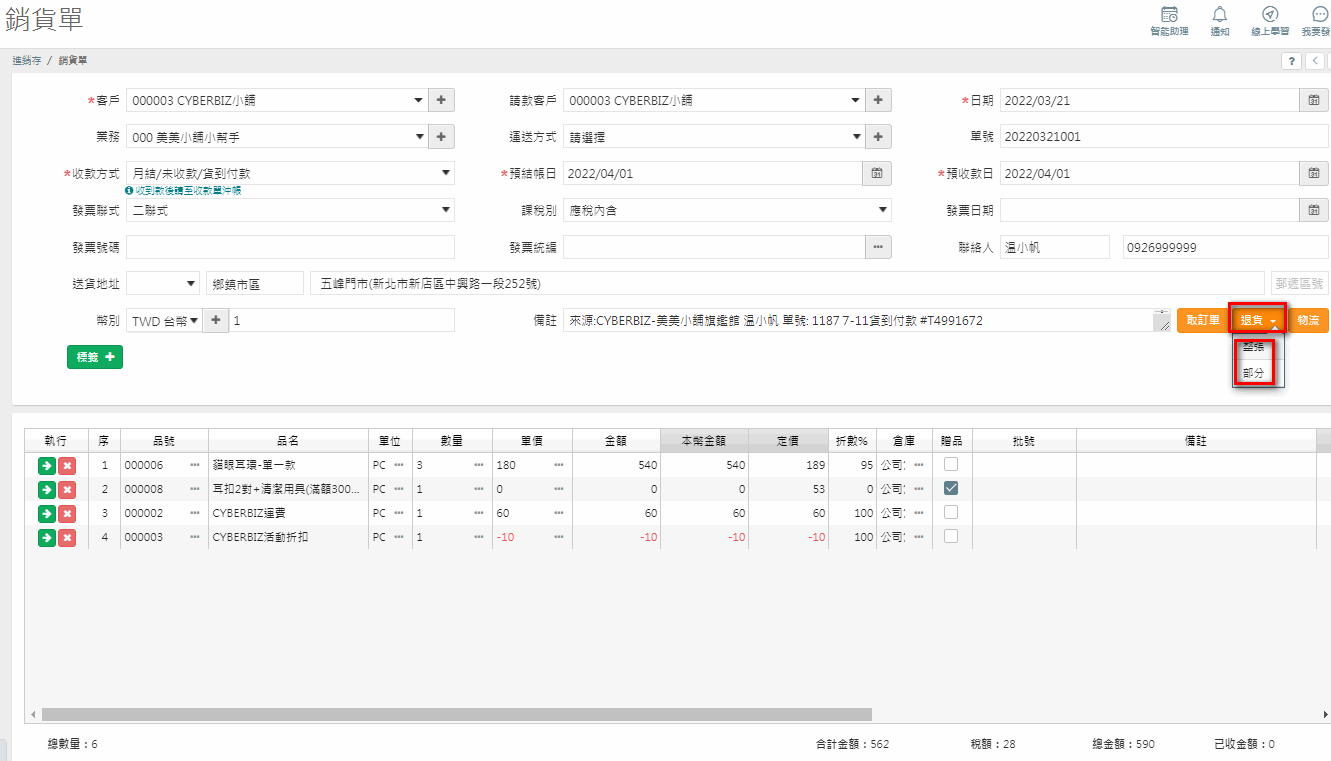
部份退貨可選擇要退貨的商品有那些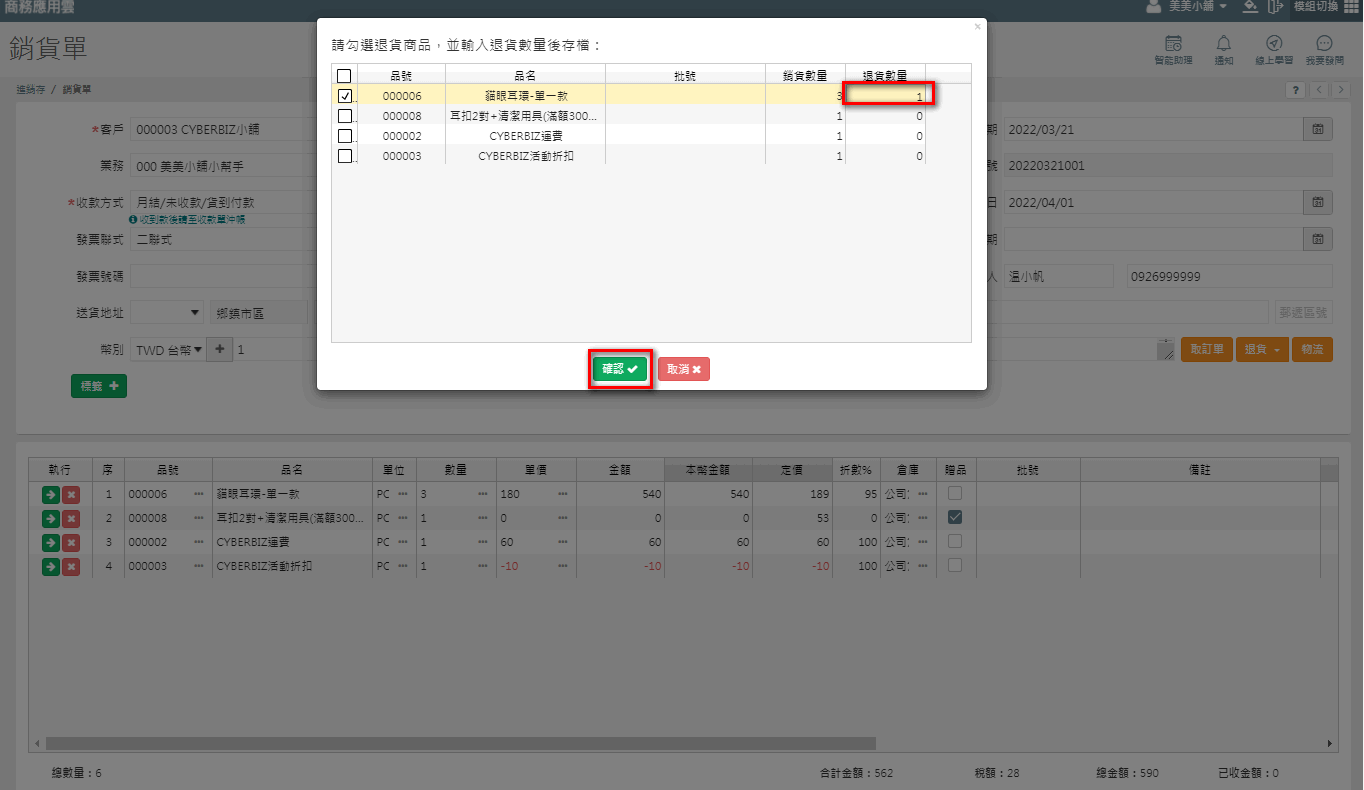
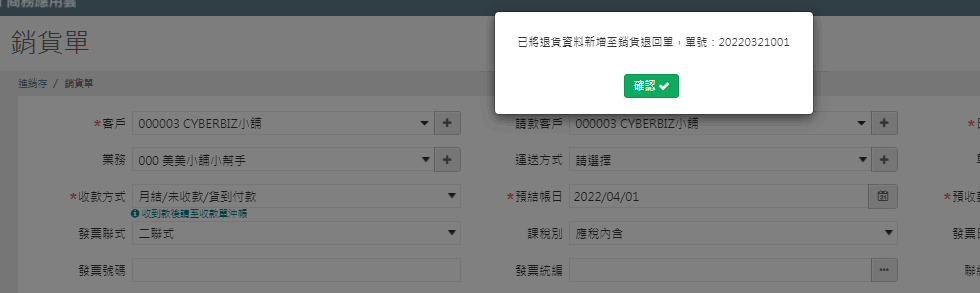
檢視退貨的單據,可將流程圖切換為【完整流程】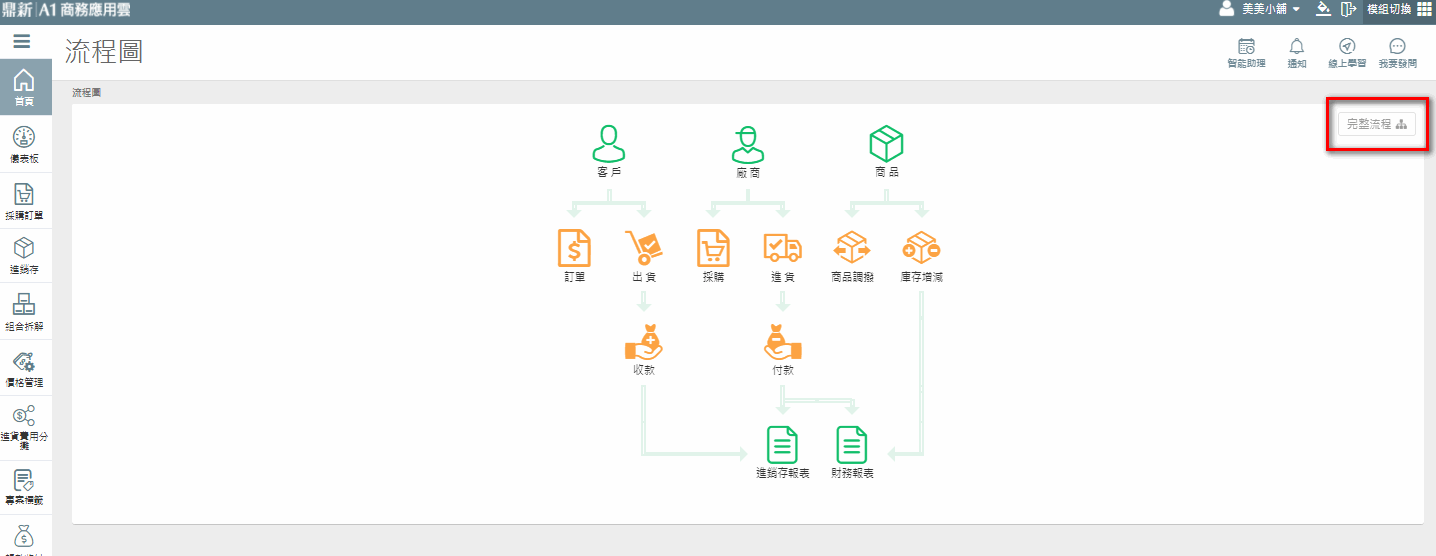
點選【銷貨退回】查看,或不切換也可在左邊主選單【進銷存-銷貨退】開啟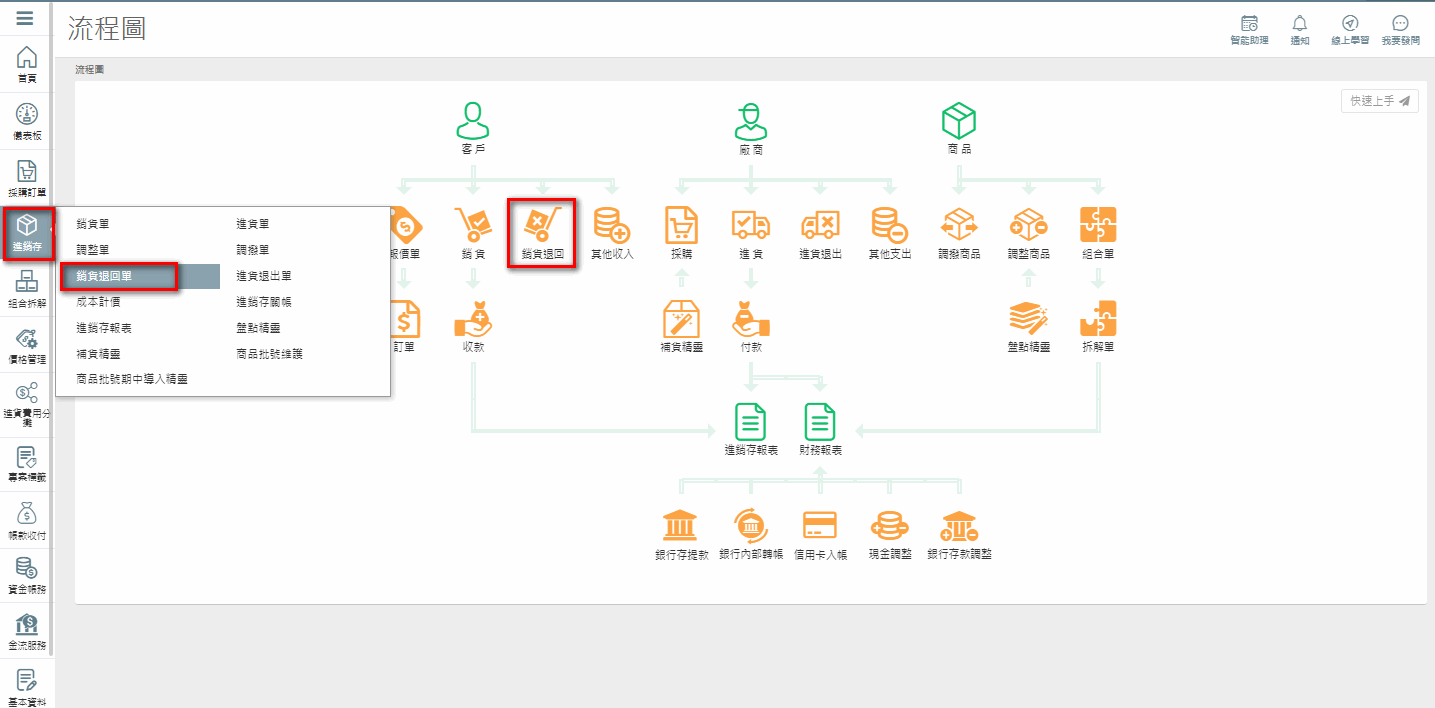
產生的【銷貨退回單】開放依實際情況再修改,例如不退回數量,只退款給買家,則可將【數量】改0,【金額】輸入退款金額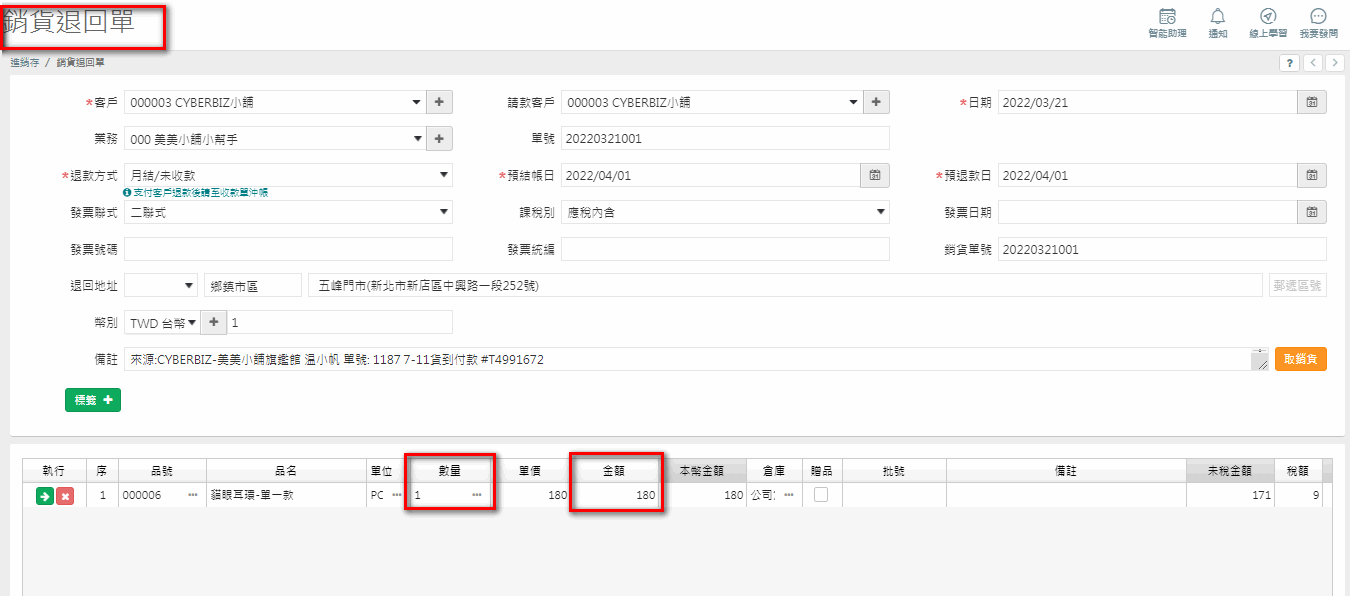
八、善用查詢條件查找訂單狀態
在【其他條件】頁籤中有提供多元的查詢條件,您可以應用這些條件加快篩選訂單狀態,提昇出貨效率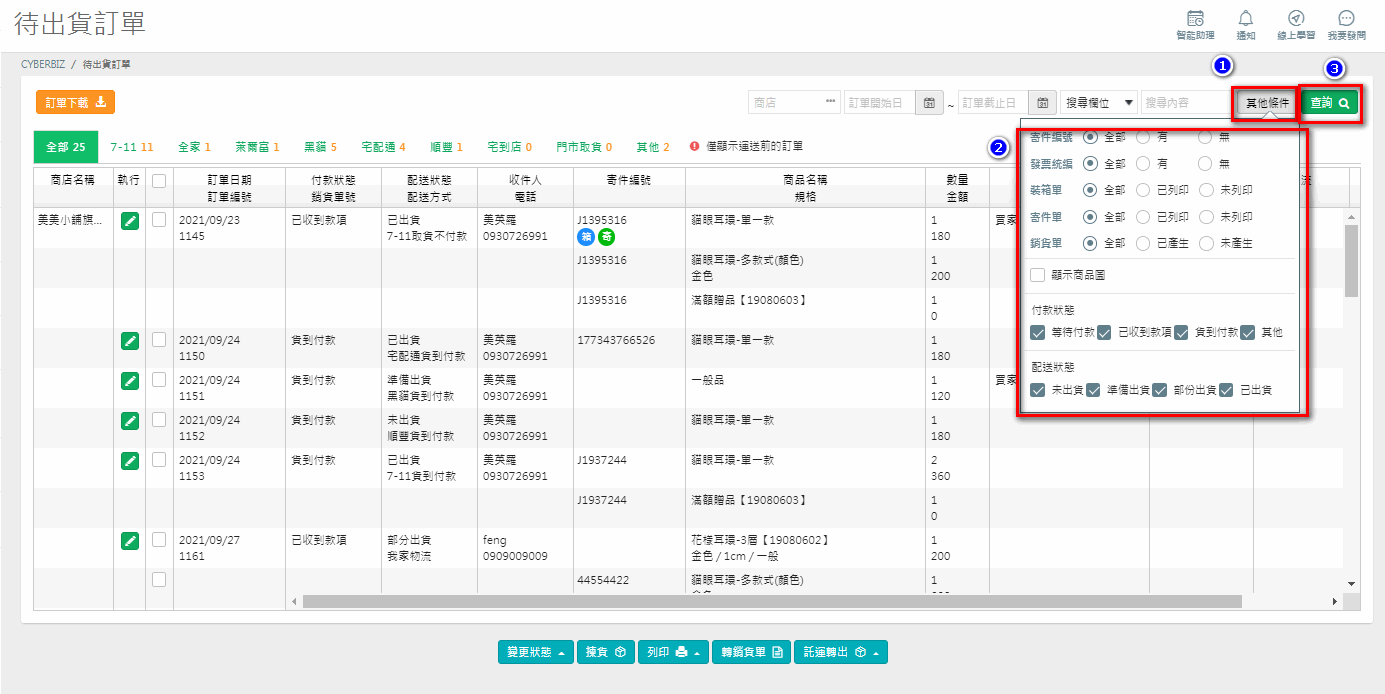
八、託運轉出
設定好格式後可轉出物流需要的excel(目前還未串接直接列印物流託運單)
見詳細說明
九、收款沖帳
1、沖帳時請至【雲端進銷存模組-收款單】沖帳
2、開啟後按【新增】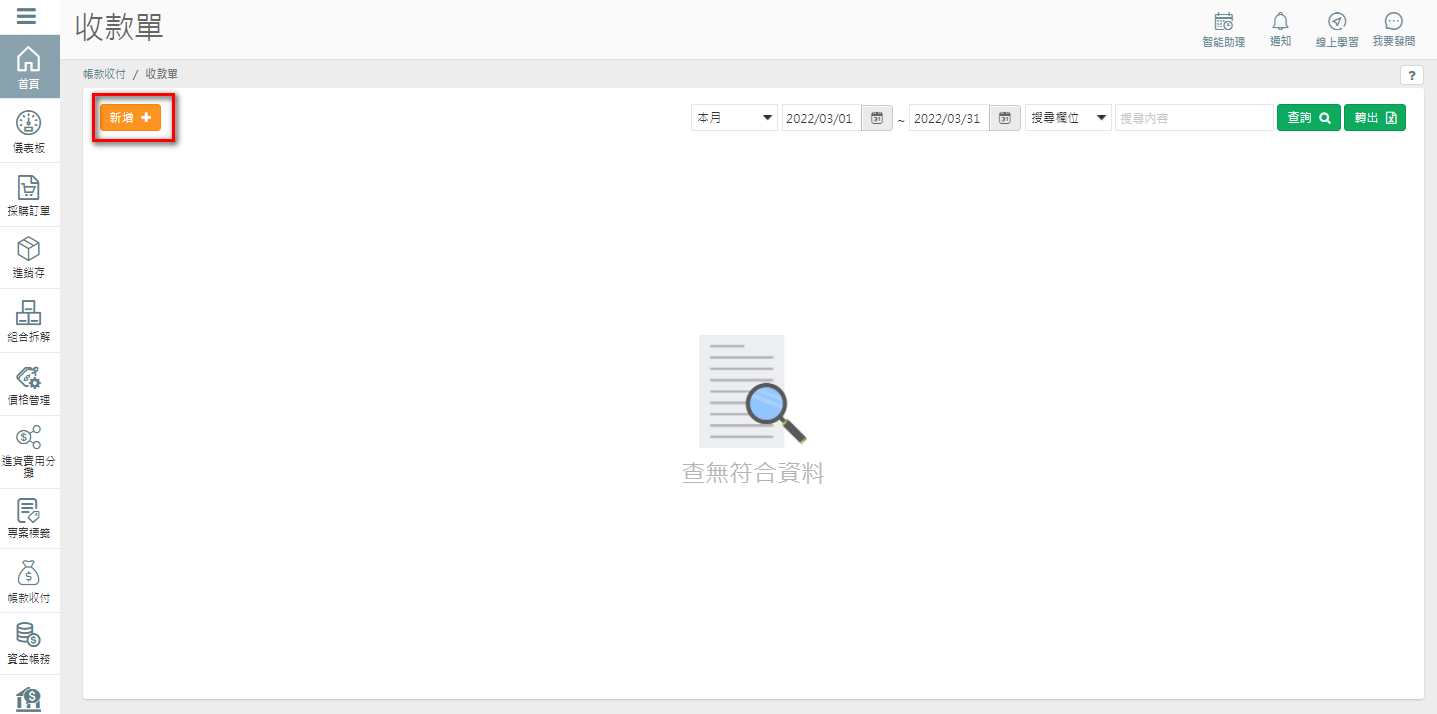
3、選擇【客戶】,選擇後會自動載入未收帳款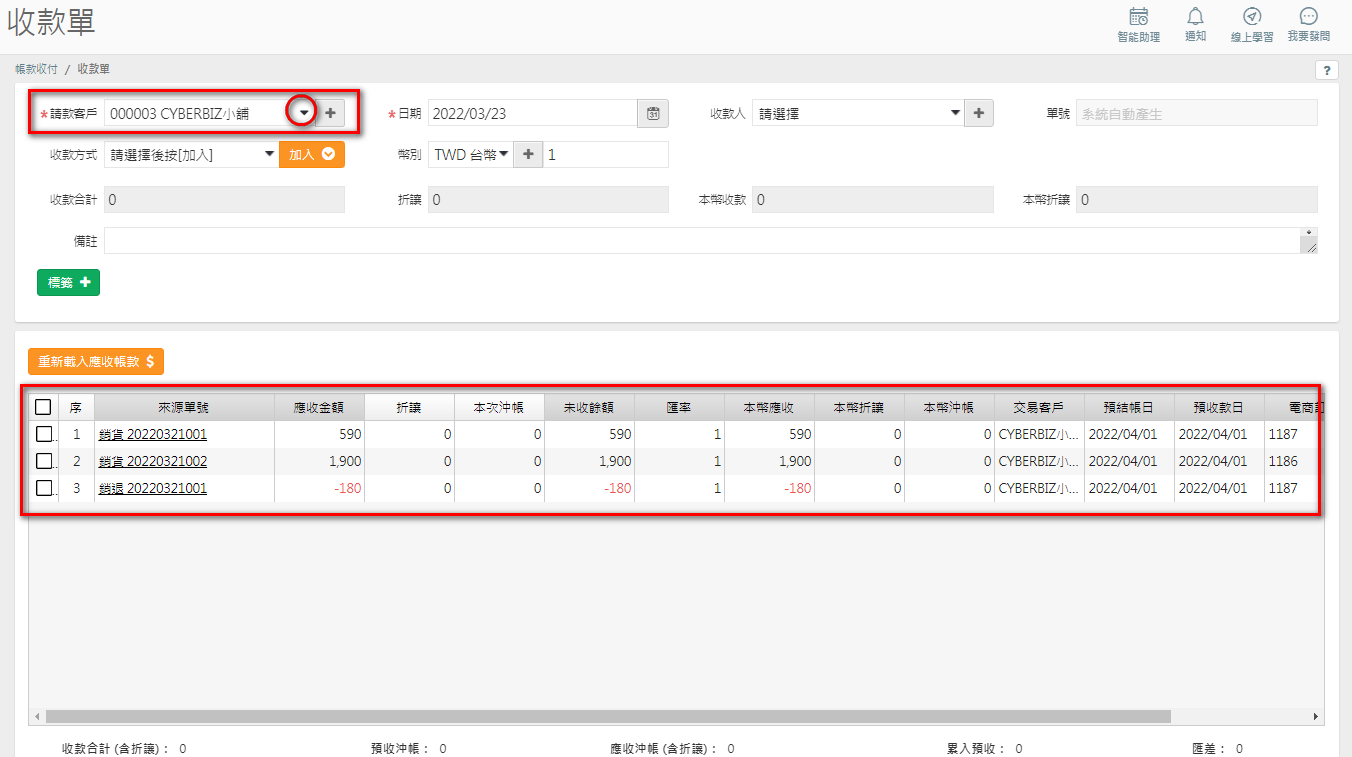
4、【收款方式】下拉選擇收到的項目後按【加入】,例如是銀行收到款,則選【轉帳】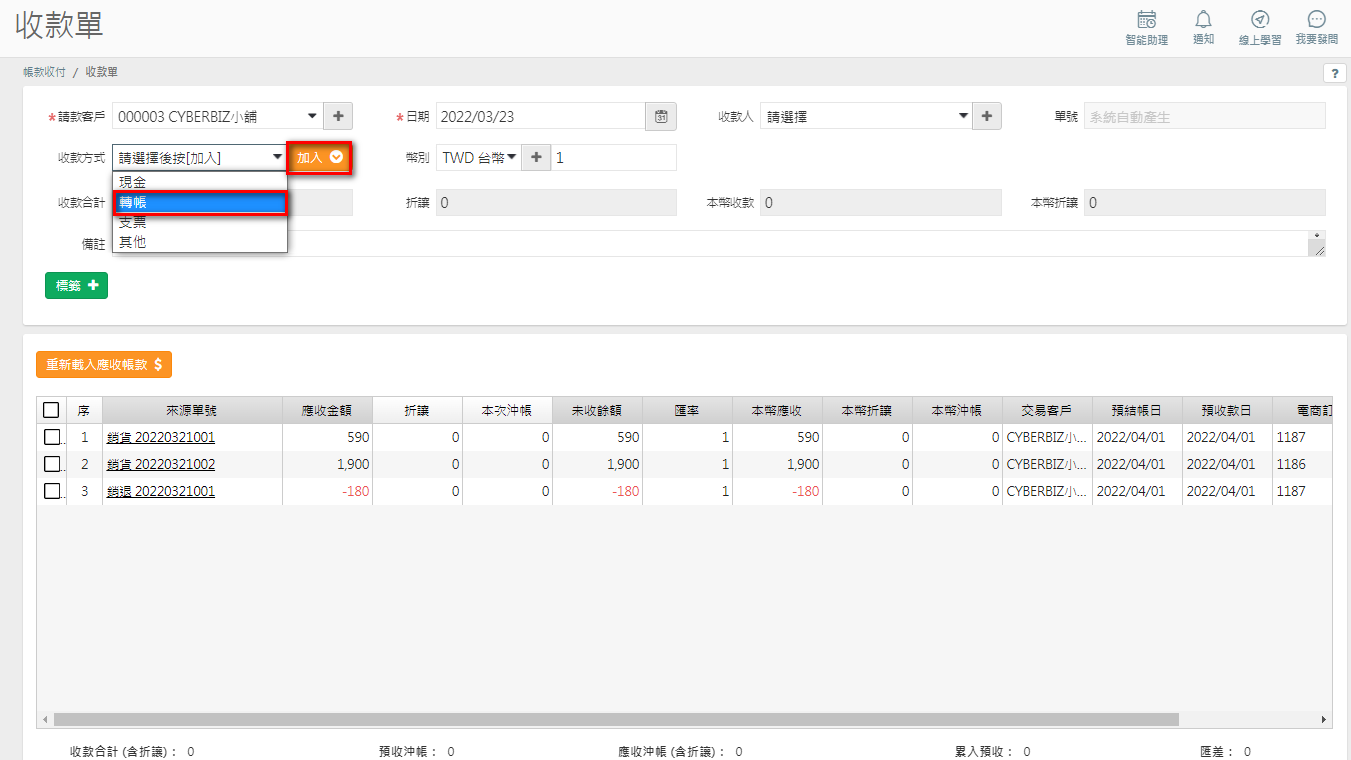
5、輸入收到的金額在【轉帳金額】欄,選擇【轉入帳號】,若無符合資料可按【+】快速新增帳號。(此部份的帳號不會和銀行連線)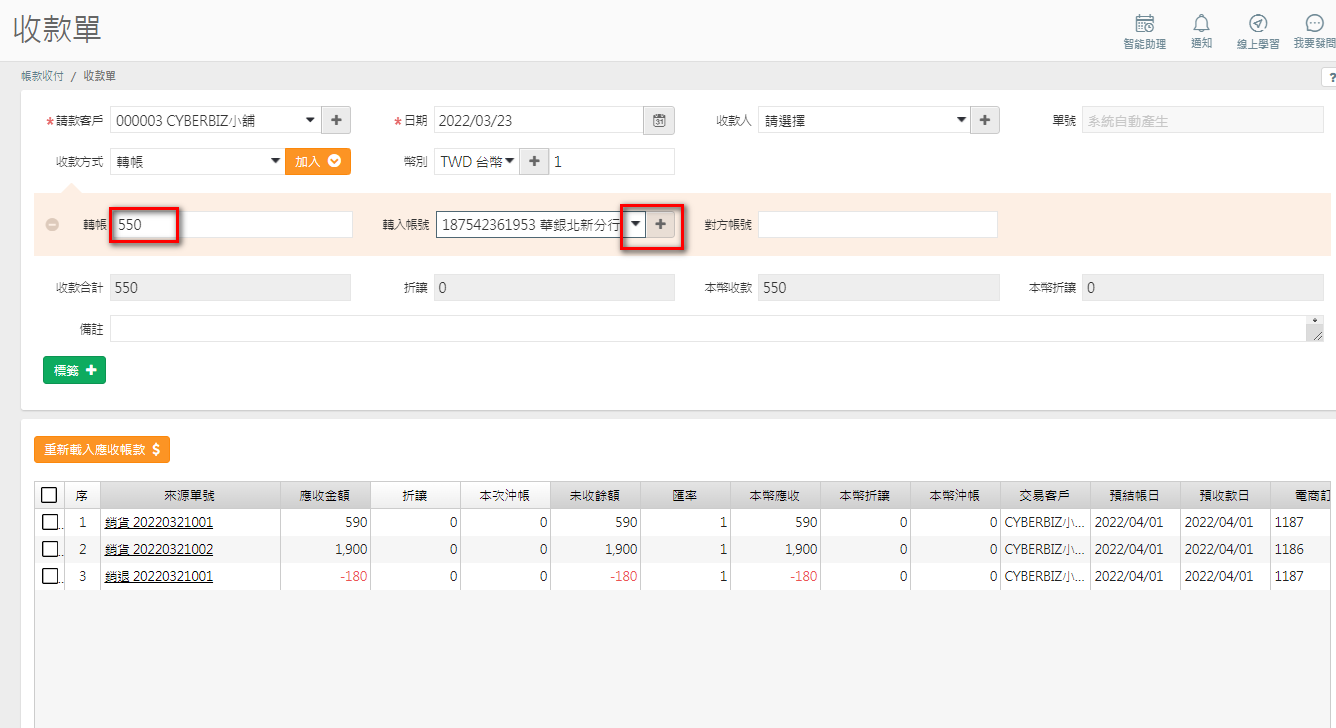
6、手續費的部份請選【其他】加入項目後,輸入差額金額,【其他原因】可自訂原因,單頭的收款金額要等於單身勾選要沖帳銷貨單的 【本次沖帳】,平衡後才可存檔喔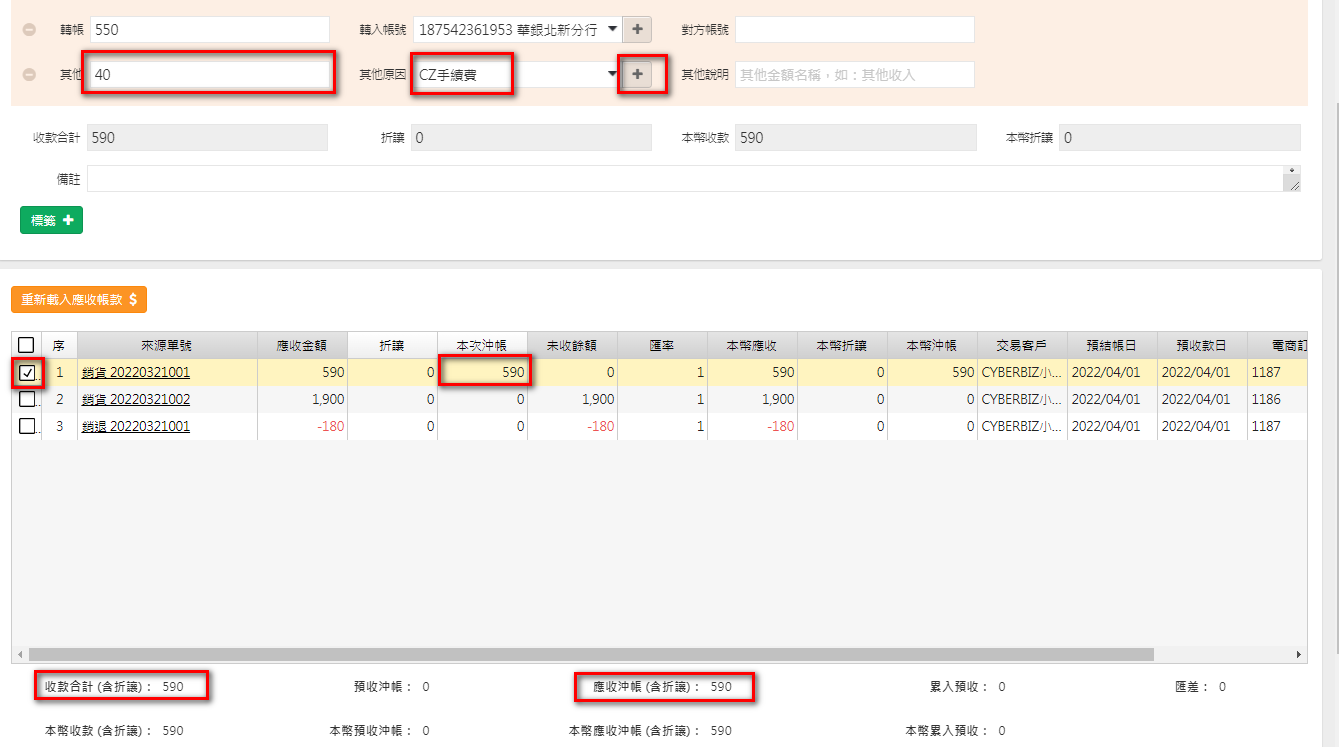
之後【收支結餘表】即損益報表,認列的原因會在營業費用中囉!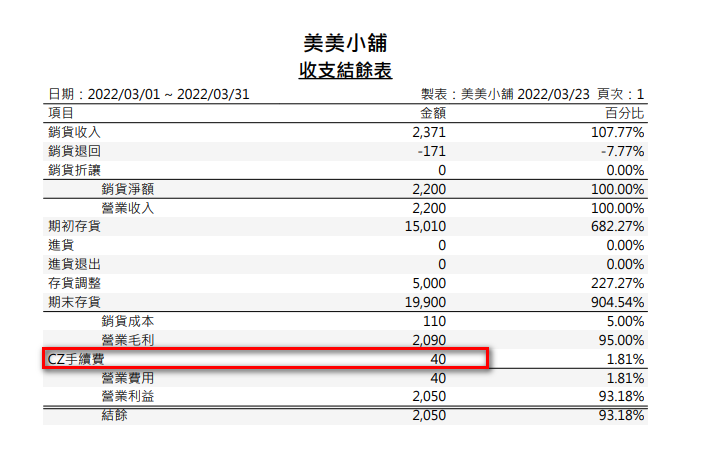
end
